Page 1

З
п
w
R
арегист
к
.
у
й
p
д
п
o
о
п
e
ь
т
m
т
рируйте
свой ап
арат и
олучай
е
оддерж
ww
у на са
phili
те
s.c
m/w
elco
e
PPX4935
U Р
ково
ств
пол
зова
еля
Page 2
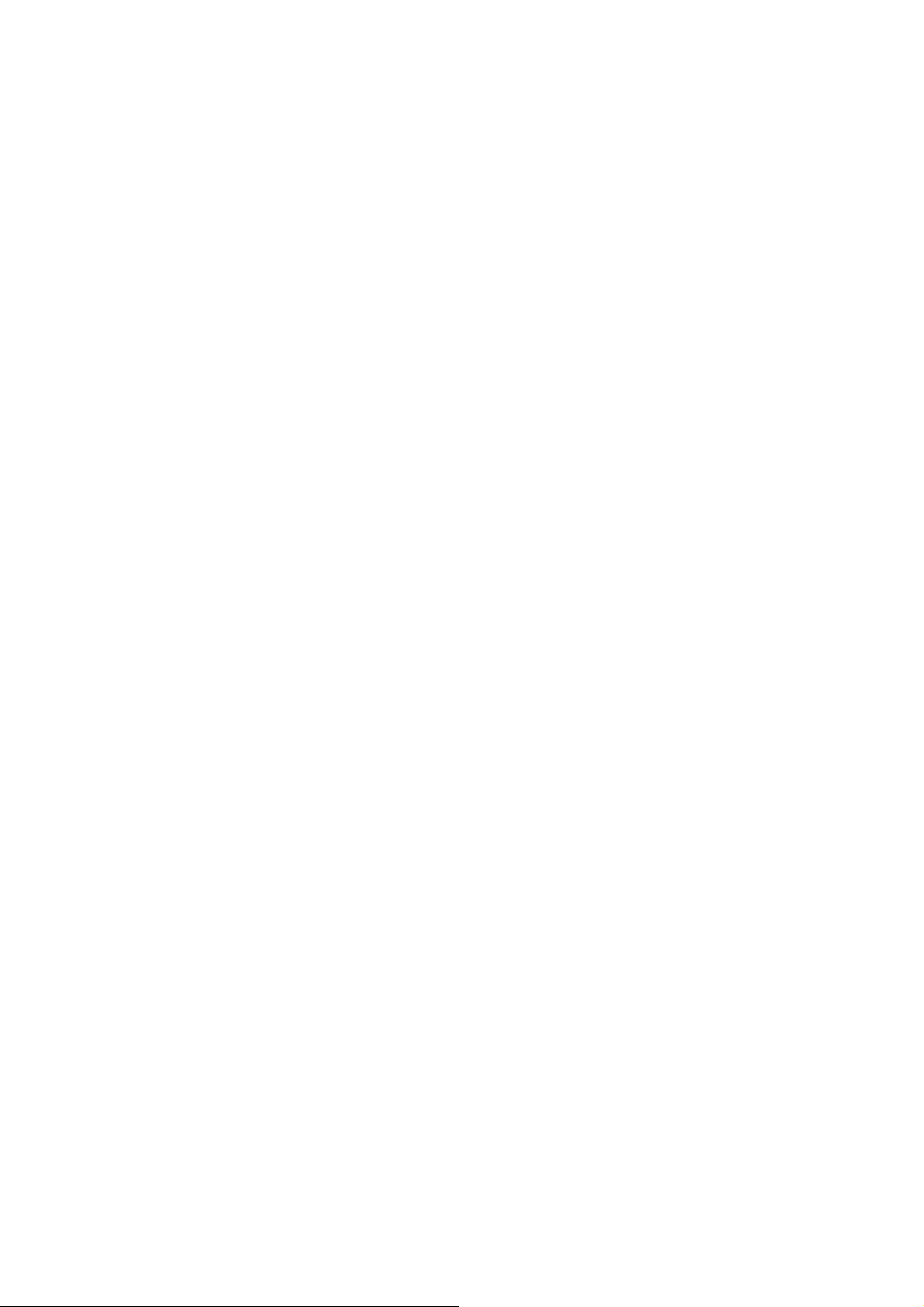
Содержание
Введение ............................................................. 1
Приветствуем! ...................................................... 1
Сведения о Руководстве ..................................... 1
Комплект поставки .............................................. 1
Характеристики аппарата .................................... 2
1 Общая информация о
технике безопасности ......................................... 3
Процедура настройки аппарата .......................... 3
Автоматический контроль температуры............ 4
Ремонт .................................................................. 4
Беспроводная сеть (WIFI) ................................... 4
Dolby Digital.......................................................... 4
Электрическое питание ....................................... 4
2 Обзор ............................................................ 6
Сенсорная панель / Жесты ................................. 7
Поддерживаемые функции ................................. 7
Виртуальная экранная клавиатура ....................... 8
Пульт дистанционного управления .................... 9
Обзор главного меню ........................................ 10
Обзор меню настроек «Опции» ...................... 10
3 Ввод в эксплуатацию ................................. 11
Процедура настройки аппарата ........................ 11
Подключение блока питания/
зарядка аккумулятора ......................................... 11
Установка или замена батареек в ПДУl ........... 11
Использование ПДУ .......................................... 12
Начальная настройка ......................................... 13
Выключение проектора ..................................... 13
Режим ожидания ................................................ 13
Цвета светодиода кнопки включения .............. 14
4 Подключение к различным
проигрывателям ................................................ 15
Подключение к устройствам
с выводом по HDMI ........................................... 15
Подключение к iPhone, iPad или iPod ............... 15
Подключение к смартфону или планшету
под управлением Android с помощью
кабеля MHL ......................................................... 16
Дублирование экрана — беспроводное
подключение телефонов или планшетов ....... 16
Подключение наушников или внешних
динамиков (кабельное подключение) ............ 17
5 Запоминающее устройство ....................... 18
Установка карты памяти .................................... 18
Подключение USB-накопителя ......................... 18
Подключение к компьютеру (USB) .................. 19
6 Беспроводное подключение
к Интернету (WiFi) ............................................ 20
Включение и выключение режима
беспроводной сети (WiFi) ................................ 20
Установка беспроводной сети (WiFi) .............. 20
Установка беспроводной сети (WLAN) с
помощью мастера установки ............................ 21
Хот-спот WiFi .................................................... 21
Активация хот-спота WiFi ................................ 21
Настройка хот-спота WiFi ................................ 22
DLNA (Digital Living Network Alliance) ............ 22
Включение и отключение DLNA...................... 22
Воспроизведение посредством DLNA ............ 23
7 Bluetooth..................................................... 24
Активация Bluetooth ......................................... 24
Установка параметров Bluetooth ..................... 24
8 Воспроизведение медиафайлов .............. 25
Папка с медиа Медиа папка .............................. 25
Как перемещаться по папке с медиа ............... 25
Средство просмотра изображений,
слайд-шоу ........................................................... 26
Воспроизведение музыки ................................. 26
Операции с файлами в папке медиа ................ 26
9 Веб-браузер ............................................... 28
10 Android и приложения (APP) ................ 29
Запуск установленных приложений
для Android ........................................................ 29
Имеющиеся приложения Android ................... 29
Установка приложений Android ....................... 29
11 Настройки .................................................. 30
Обзор функций меню ....................................... 30
12 Техническое обслуживание .................. 32
Указание по обращению с аккумулятором ..... 32
Зарядка аппарата ............................................... 32
Очистка .............................................................. 32
Неисправности / устранение ............................ 33
13 Приложение ........................................... 35
Технические данные ......................................... 35
Принадлежности ............................................. 35
Page 3
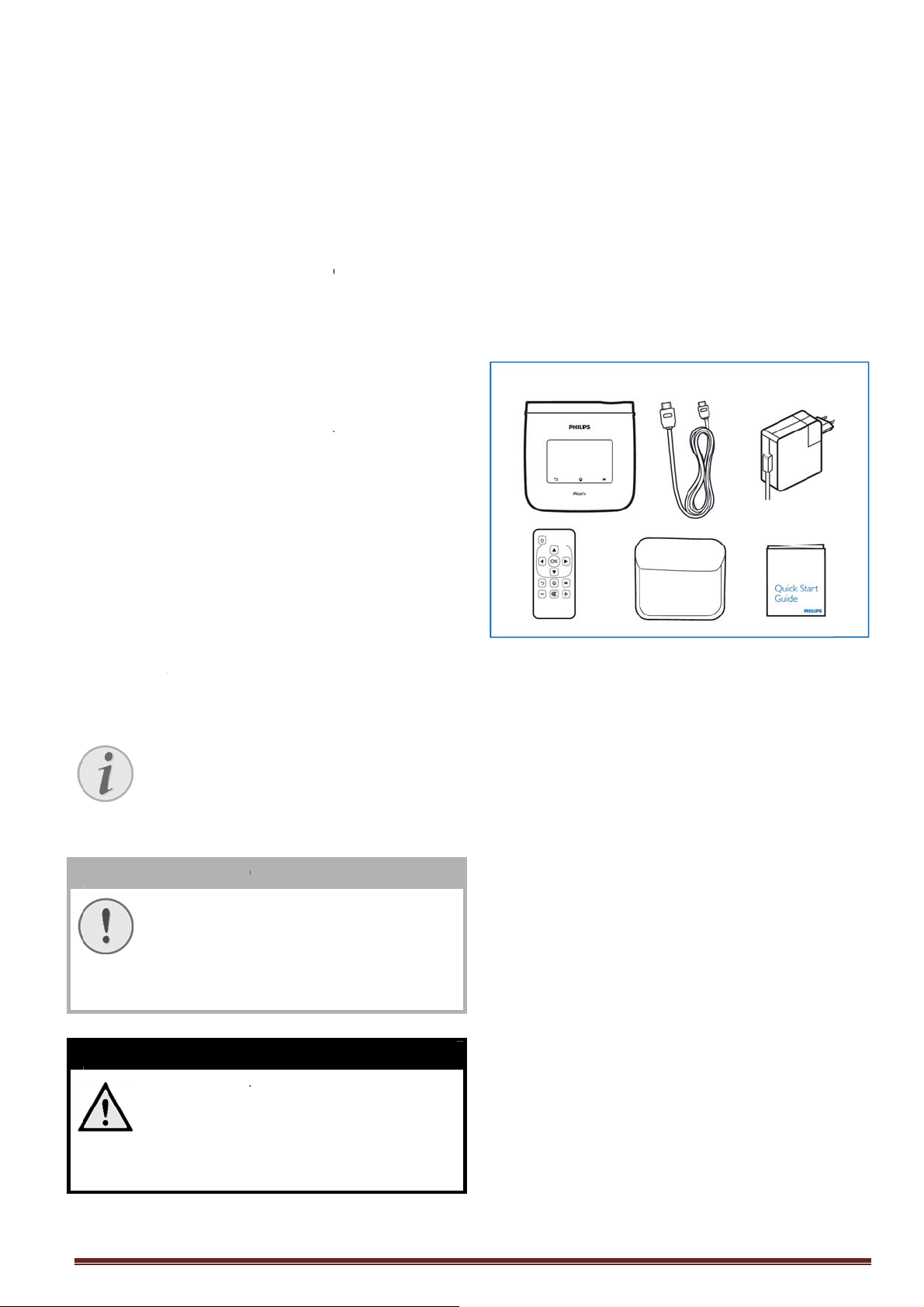
В
П
УпН
п
С
Р
ВиНноэнСэПр
б
И
ве
д
т
и
н
о
о
с
с
с
н
а
е
т
у
с
опр
п
ода
т
а
п
тдлмома
е
л
н
е
—
Р
о
з
м
О
а
о
р
в
н
е
О
е
п
С
л
к
с
у
д
е
е
в
о
в
о
з
т
ь
ы
о
б
е
о
и
н
Ь
т
а
н
о
с
c
о
м
т
н
о
с
с
и
х
б
т
о
т
п
с
К
❶❷❸❹❺
❻
е
о
т
с
x
в
P
е
т
4
ени
риве
важаемый
риобретен
адеемся,
ользоватьс
веде
уководств
ам быстр
звлечь мак
ет никакой
ачала до
знакомить
ксплуатаци
ачальные
ледуйте и
то станет з
роизводит
езультаты
езопаснос
ствуе
покупате
е карма
Вам буд
я, как нам
ия о
, которое В
найти не
имум поль
необходи
конца.
я с глав
ю», поск
ведения о
струкциям
логом пра
ль не н
несоблюде
и.
м!
ь, благо
ного про
т так ж
его созда
уков
ы держите
бходимую
ы из проек
ости читат
днако м
ми «Обзо
льку в
аботе с пр
по технике
ильной ра
есет отве
ния инстру
арим Ва
ктора Pi
приятн
ать.
дстве
руках, по
информац
ора.
Руководс
рекоме
р» и «Вв
них изло
ектором.
безопасно
оты устрой
тственност
ций по те
за
oPix!
им
ожет
ию и
во от
дуем
д в
жены
ти —
тва.
за
нике
омпл
—
—
—
—
—
—
Проект
Кабель
Блок пи
Пульт д
Сумка
Краткое
кт по
р PicoPi
HDMI
ания
истанционн
руководст
тавки
ого управл
о пользова
ния
еля
спольз
емые о
У
транение
С
веты и р
остой и
а
паратом.
ОСТОР
П
вреждени
нных!
Э
от символ
по
вреждения
д
нных.
О
асность д
Э
от символ у
я людей.
жет приве
териальном
ОПА
бознач
еисправн
комендац
эффектив
ЖНОСТ
устройс
редупрежд
устройства,
НОСТЬ!
я людей!
азывает на
Неправильн
ти к тра
ущербу.
ния
стей
и по наи
ой рабо
!
ва или п
ет о вероя
а также
аличие опа
е использо
вмированию
олее
е с
теря
ности
отери
ности
вание
или
1
hilips PPX
935
Page 4
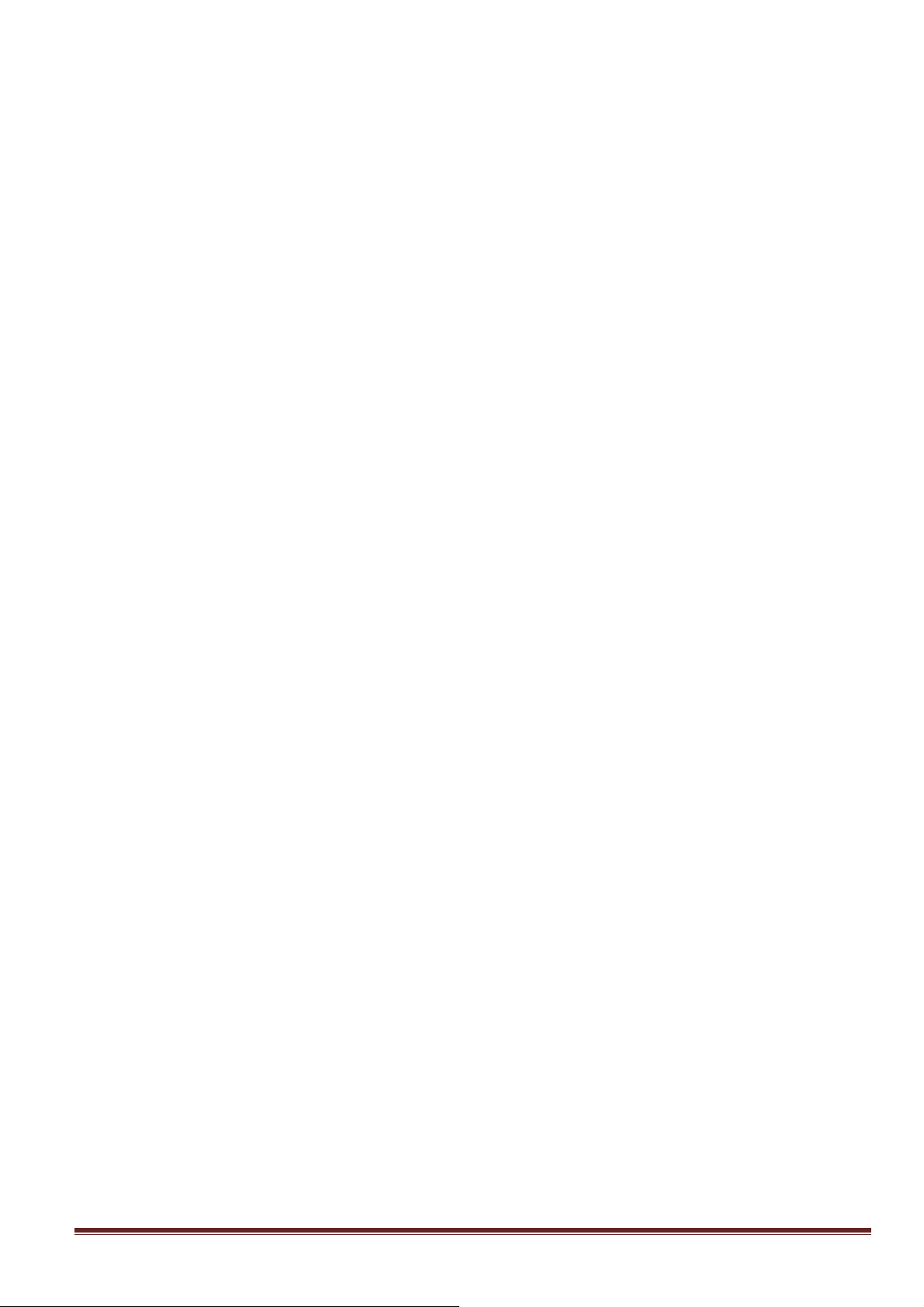
Характеристики аппарата
воспроизведения и передачи по Интернету
Технология Smart Engine LED
• Разрешение высокой четкости (720p)
• Превосходная яркость в 350 люменов
• Коррекция трапециевидных искажений
• Технология DLP® IntelliBright™ компании
Texas Instruments для интеллектуального
контроля яркости и динамичности
изображения.
Встроенный динамик мощностью 3 Вт
• Великолепный звук с глубокими басами
• 6-полосный эквалайзер для достижения
идеального звучания
Аудиовывод Bluetooth с aptX®
• Аудиокодек с низкой задержкой aptX® Low
Latency обеспечивает
звучания и беспроводную синхронизацию
звука и видеоизображения
Возможности проводного подключения
• HDMI-коннектор для подключения устройств
ввода любого типа
• Поддержка MHL для демонстрации
материалов с планшета или смартфона
• Коннектор для подключения внешних
динамиков или наушников
• Высокомощный USB-адаптер для
подключения внешних жестких дисков и
USB-накопителей
Возможности беспроводного
• WiFi b/g/n для удобного подключения к
домашним или общественным сетям WiFi
• Поддержка DLNA для работы с
медиафайлами, хранящимися на сетевых
дисках
• WiFiDisplay (подходит для Miracast) для
беспроводной передачи материалов на
смартфон или планшет
• Встроенный браузер для совместного
высокое качество
подключения
Мультимедийный проигрыватель
• Поддерживает все распространенные
форматы графики, аудио
• Поддержка Micro SD для удобного доступа к
материалам в любое время
Встроенная сенсорная панель
• Поддержка мультисенсорной технологии
обеспечивает простоту навигации
• Поддержка жестов масштабирования
графических изображений и веб-сайтов
и видео
2
Page 5
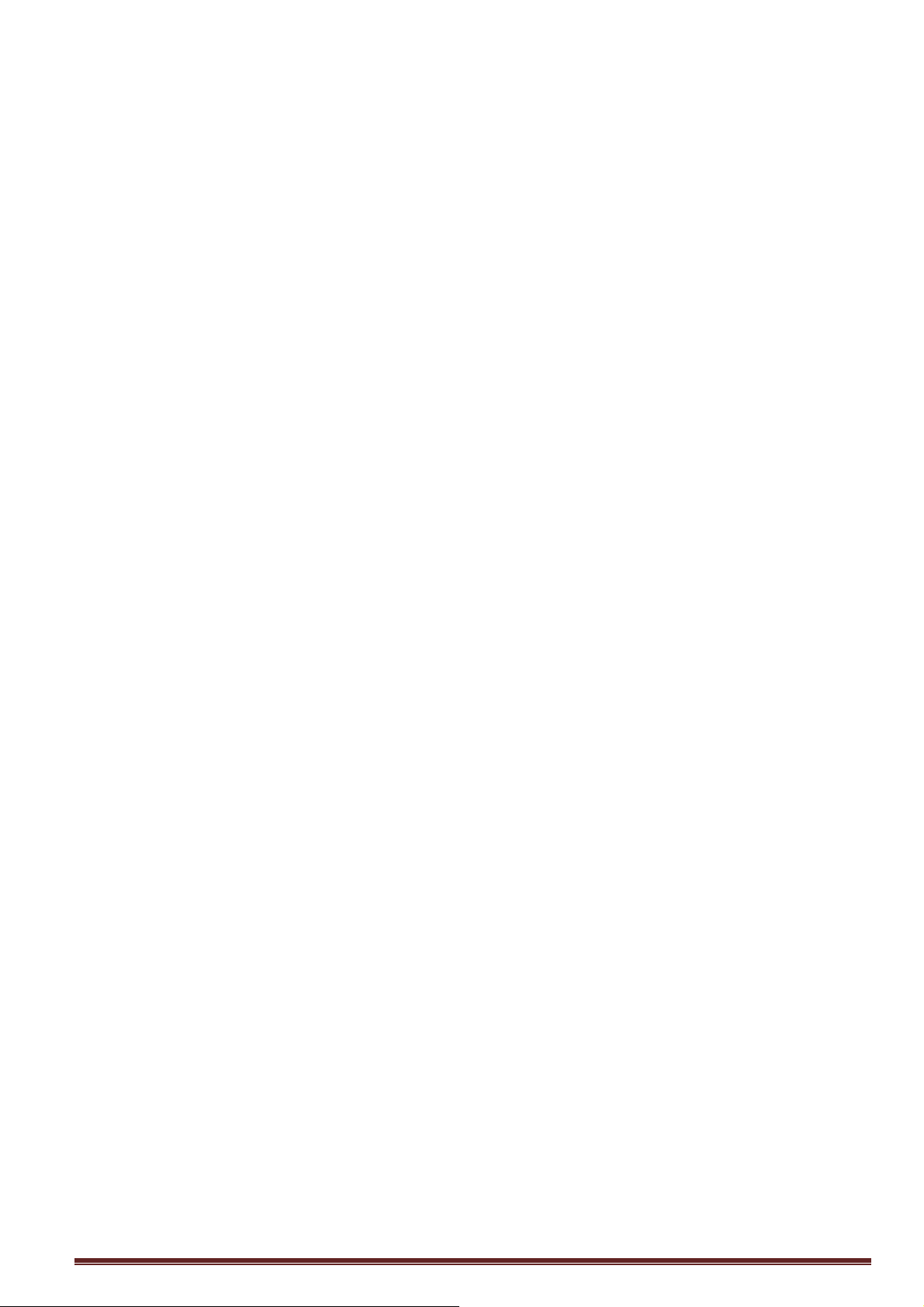
1 Общая информация о технике
безопасности
Не вносите никаких изменений и настроек, не
описанных в этом руководстве пользователя.
Неправильное использование может привести к
травмированию или материальному ущербу,
повреждению устройства или потере данных.
Соблюдайте все приведенные
предупредительные указания и инструкции по
технике безопасности.
Процедура настройки
аппарата
Это устройство предназначено только для
индивидуального использования. Аппарат
следует установить на плоскую устойчивую
поверхность. Располагайте все шнуры и кабели
таким образом, чтобы никто не мог наступить на
них или споткнуться, это исключает возможность
травмирования людей и повреждения самого
аппарата.
Никогда не подключайте аппарат к сети и к
телефонной линии в сырых
не касайтесь сетевой вилки и розетки и
телефонного разъема влажными руками.
Обеспечьте хорошее проветривание аппарата и
не закрывайте его никакими предметами. Не
устанавливайте аппарат в закрытых шкафах или
тумбочках.
Не располагайте аппарат на мягкой поверхности,
например на скатерти, диване, ковре и не
перекрывайте вентиляционных отверстий. В
противном случае
возникает опасность возгорания.
Защищайте аппарат от попадания прямого
солнечного света, воздействия тепла, резких
перепадов температуры и влаги. Не размещайте
аппарат вблизи нагревателей и кондиционеров
воздуха. Смотрите информацию о допустимой
температуре и влажности воздуха в технических
характеристиках.
аппарат может перегреться и
помещениях. Никогда
Не допускайте попадания жидкостей внутрь
аппарата. При попадании внутрь аппарата
жидкости
выключить аппарат, отсоединить его от источника
питания и сдать на проверку в техническую
сервисную службу.
Устройство предназначено для эксплуатации
внутри помещений. Старайтесь не прикасаться к
линзе объектива. Не кладите тяжелые предметы
или предметы с острыми краями на устройство
или шнур электропитания.
Если устройство слишком сильно нагревается
из него идет дым, немедленно отключите его и
извлеките штепсель кабеля питания из розетки.
Отдайте ваш аппарат для осмотра
квалифицированным специалистам или в центр
сервисного обслуживания. Для предотвращения
возгорания запрещается подносить к аппарату
источники открытого пламени.
При следующих условиях внутри устройства
может происходить запотевание, что приводит к
сбоям в работе
если устройство переносится из холодного в
при нагревании холодного помещения;
при нахождении в помещении с высокой
Для предотвращения запотевания соблюдайте
следующие указания:
1. 1Упакуйте аппарат в пластиковый мешок
2. Подождите два часа, прежде
Не используйте устройство в сильно запыленном
помещении. Частицы пыли и другие посторонние
предметы могут повредить устройство.
Не подвергайте аппарат чрезмерной вибрации —
это может привести к повреждению внутренних
компонентов.
или посторонних веществ следует
или
:
теплое помещение;
влажностью.
перед его перестановкой в другое
помещение, чтобы обеспечить его
акклиматизацию к другим условиям.
чем доставать
устройство из пластикового пакета.
3 Philips PPX4935
Page 6
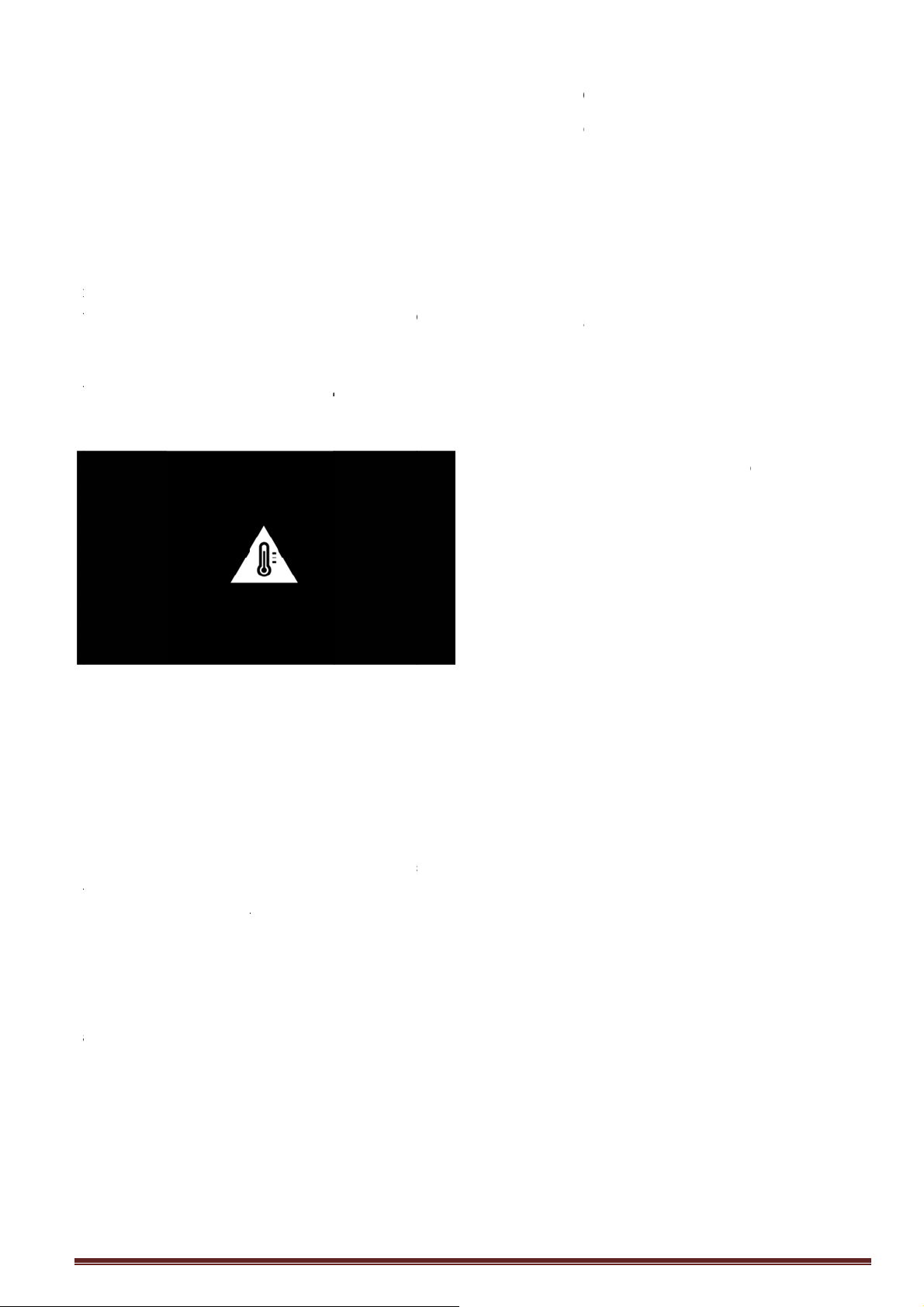
Нпм
А
т
ЭктсутядпПс(вРНатмсСо
огаНэ
е позволя
й
а
р
о
а
в
п
а
б
ч
а
с
д
т
е
п
п
о
ц
м
ы
и
м
е
о
а
с
ы
н
а
а
а
о
е
В
о
т
т
й
т
м
й
т
о
а
л
ш
д
л
х
о
а
п
д
н
с
з
н
л
с
н
о
е
Е
ш
и
к
с
в
а
я
о
е
б
о
н
п
а
о
е
о
д
н
н
р
т
ж
е
д
о
т
б
о
т
р
у
и
а
т
м
о
й
у
и
о
о
а
о
р
т
l
ц
o
к
б
(
к
т
е
а
н
п
в
ь
и
и
в
о
ж
э
т
и
ч
е
b
м
o
т
е
я
с
м
е
н
е
е
т
F
м
а
а
а
и
н
о
о
т
н
с
o
и
и
т
о
с
л
с
л
и
ь
рисмотра.
атериалам
втом
емпе
то устро
онтроллер
емператур
корость
величена (
емператур
ркость изо
анный зна
те детям п
Не допуск
.
тиче
атур
йство ос
м темпер
подним
ентилятор
ри этом п
продолжа
ражения.
ок.
льзоваться
йте детей
кий к
ащено
туры. Ес
ется сли
будет
высится ш
т расти, бу
худшем с
аппаратом
к упаковоч
нтро
втоматиче
и внутре
ком выс
автоматич
умность).
ет умень
учае появ
без
ым
ь
ким
няя
око,
ски
сли
ена
тся
Беспр
Излучаемы
мешать ра
медицинск
приборов.
ограничени
оборудова
При ис
высокочаст
сбоям в р
медицинск
аппаратов
Обращайт
медицинск
остаточно
внешнего в
водн
аппара
оте систе
го оборуд
Соблюда
) экспл
ия.
ользовани
тное излу
боте нед
го оборуд
или
сь к вр
го устр
ли оно эк
сокочасто
я сет
ом рад
охраны
ования и
те все
атации
данн
чение мо
статочно
вания, а
кард
чу или
йства,
анировано
ного излуч
(WI
оволны
сигнализ
чувствител
правила
близи т
го апп
ет привод
кранирова
акже слух
остимулят
производи
тобы уз
от воздей
ния.
I)
огут
ции,
ьных
(или
кого
рата
ть к
ного
вых
ров.
елю
ать,
твия
осле чего
одобные
лучаях, ког
ыше 35 °C
емон
е пытайт
ппарат. Не
равмам и
ожно рем
ервисном
инфор
фициальн
бслуживан
рантийно
е снимайт
том отменя
ппарат авт
лучаи обы
а темпера
).
сь самос
равильны
овреждени
нтировать
ентре.
ацией о
е пр
ю, Вы
талоне.
заводско
ются гаран
матически
чно проис
ура воздух
оятельно
ремонт м
ю аппарат
олько в у
том, г
едставител
ожете оз
шильдик
ийные обя
отключится
одят толь
а очень вы
ремонтиро
жет привес
. Ваш апп
олномочен
е наход
ьства
акомиться
аппарата,
ательства.
.
о в
ока
ать
ти к
рат
ном
тся
по
на
при
Dolby
Произведе
Dolby и з
товарными
Элект
Используй
комплект
Технически
ли напря
сетевому
Напряжени
олжно со
Емкость ба
устройство
розетке, о
центр с пр
Не пы
самостояте
аккумулято
типа акк
поврежден
Digita
о по ли
ачок с дв
знаками D
ичес
е только
поставки
данные).
ение бло
напряжени
в сети
тветствова
ареи со вр
работает
ратитесь
сьбой заме
айтесь
ьно. Неп
ом или ис
мулятора
я устройст
ензии Dol
умя буква
lby Laborat
ое пи
лок питан
(смотрите
Проверьт
ка питани
ю в ме
переменно
ь указанно
еменем ум
лишь при
вторизова
нить батар
заменить
равильное
ользовани
может с
а или трав
y Laborat
и D явля
ries
.
ание
я входящ
Приложен
, соответс
имеюще
те устан
го тока в
у на изде
ньшается.
подключен
ный серви
ю.
аккуму
обращен
неправил
ать прич
ирования.
ries.
ются
й в
е /
вует
муся
вки.
егда
ии.
Если
ии к
ный
ятор
е с
ного
иной
4
Page 7
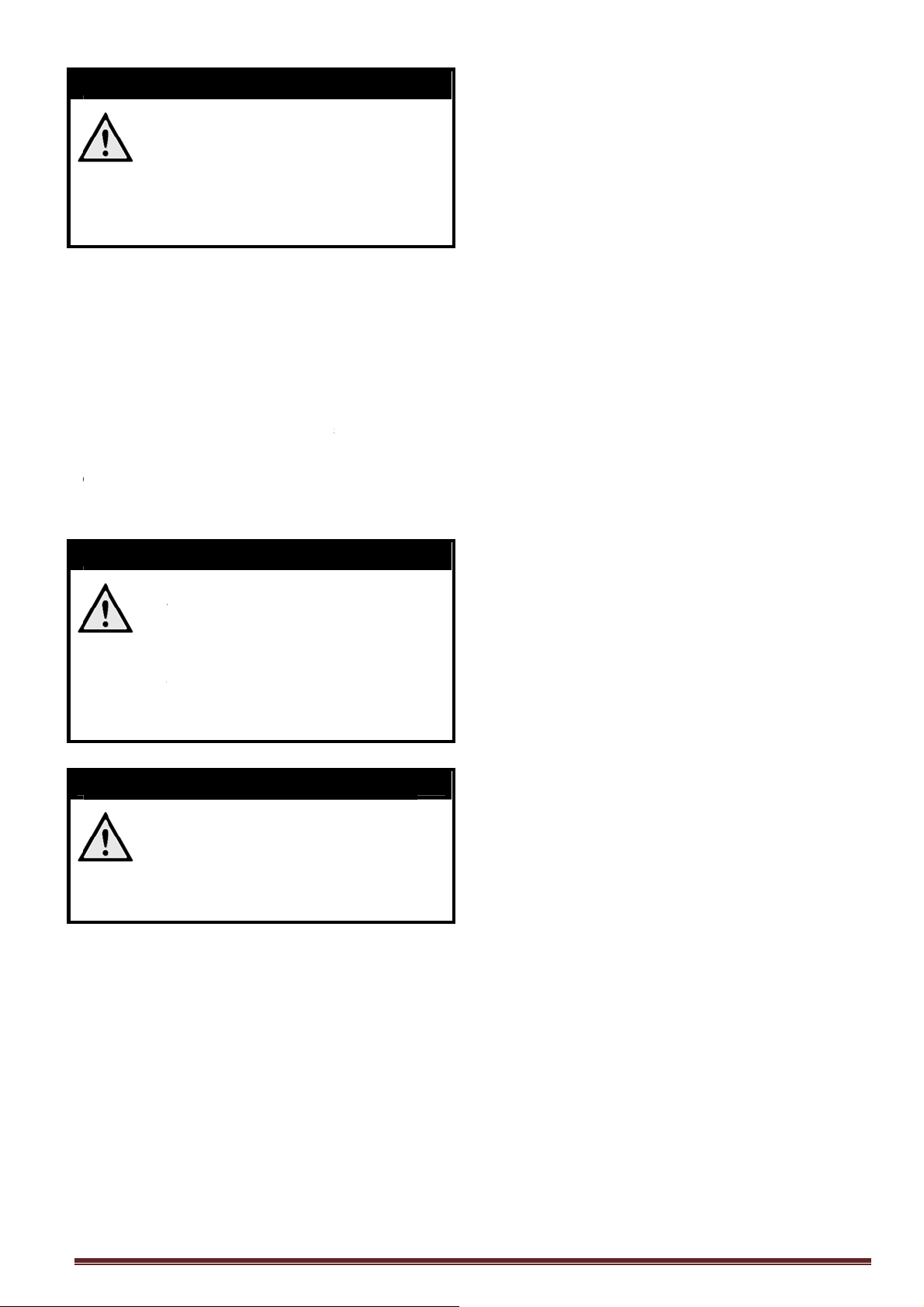
5
ОпоПуои
пгопп
и
мрисбат
у
ы
т
и
е
ы
тсве
а
п
е
о
С
в
р
а
о
с
т
п
ь
и
х
к
ь
С
н
и
т
и
в
С
о
й
–
о
а
э
о
м
и
ь
ч
с
г
Н
ы
ю
е
р
е
я
а
б
е
е
а
о
с
.
ы
е
а
ы
ч
е
о
е
ш
P
тключите
режде чем
т сети.
еред в
стройства
тсоединяй
спользуйте
рименяйте
рючих оч
олирующи
опадания в
ОПА
Р
ск взры
ба
тарей неп
Не
пытайтесь з
са
остоятельн
к взрыва, е
ареи окаже
стройство
извлекать
полнением
обязател
е от сет
мягкую су
для очист
стителей
средства
лаги внутр
ОПА
В
сокомощ
Э
от аппарат
тодиодам
яр
кий свет.
оп
асной оп
см
отрите на
пр
ивести к по
ОПА
О
асность п
Н
применя
дл
ительного
гр
мкости
пр
именении н
НОСТЬ!
а при и
авильног
менить бат
, поскольку
ли тип устан
ся неверны
ри помощ
отсоединят
чистки
но отклю
питания.
ую безвор
и жидких,
(аэрозоли,
, спирт).
аппарата.
НОСТЬ!
ые диоды
оснащен в
, излуча
Не исключ
ической
сточник св
реждению
НОСТЬ!
вреждени
те аппар
времени
в осо
аушников.
спользова
типа
рею
то несет в с
вленной
.
выключат
блок пит
поверхн
айте его
Для очи
овую ткань
азообразн
абразивны
е допуск
сокомощн
щими о
но излуч
адиации.
та. Это м
глаз.
слуха!
т в теч
при боль
енности
нии
бе
ля,
ния
сти
и
тки
. Не
х и
е и
йте
ми
ень
ние
Не
жет
ние
ой
при
hilips PPX4935
Page 8
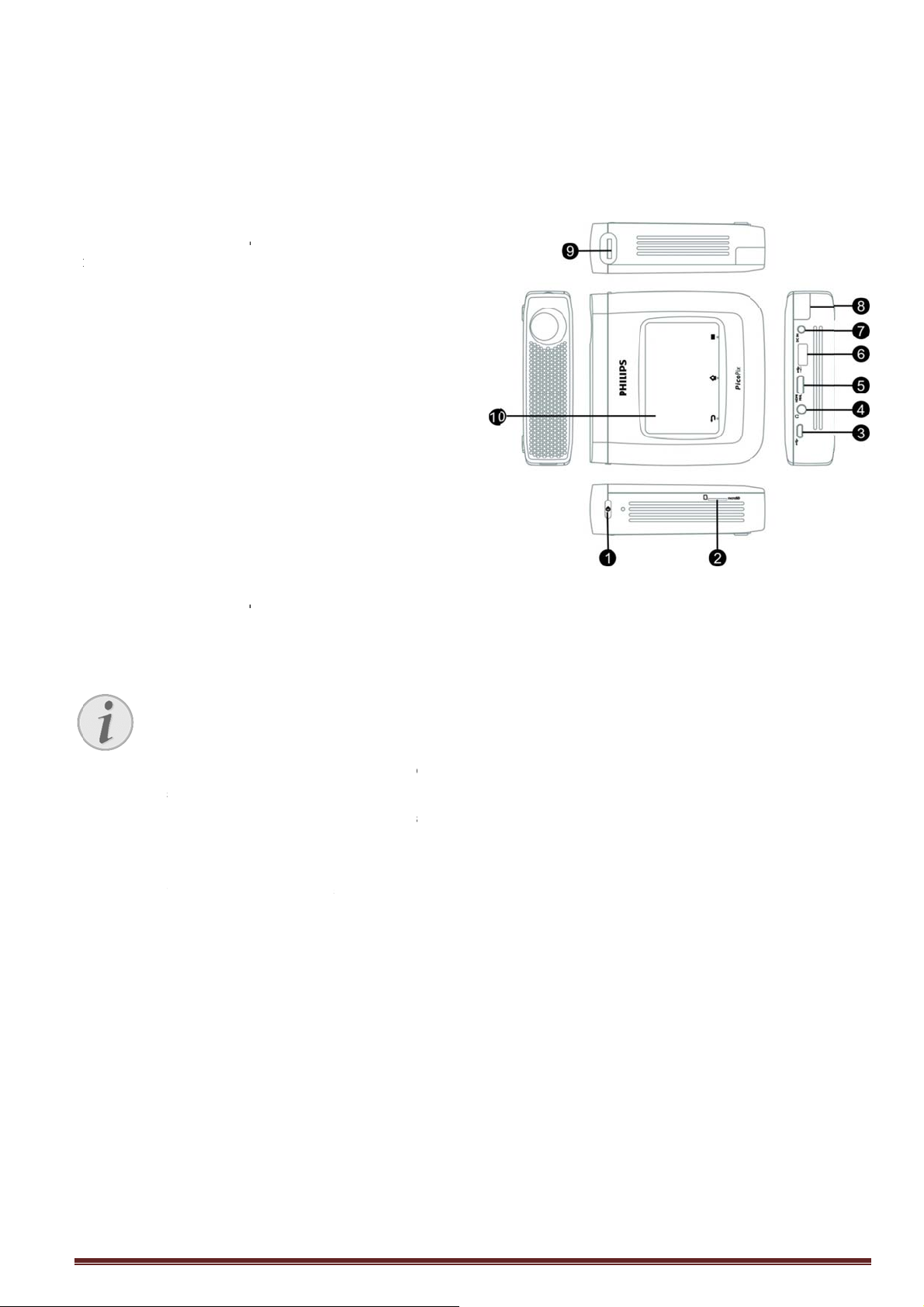
2
❶н❷
❸
кпм❹в❺в❻U
❼
❽
д❾р❿а
у
Об
з
в
е
к
н
л
ы
н
р
д
т
н
к
о
н
P
к
адобоус
еиз
е
б
и
к
д
а
х
с
о
M
о
е
г
е
о
д
п
а
ю
к
я
й
т
г
ц
а
м
ч
с
в
в
т
л
н
е
к
щ
л
д
—Кнопка
ажатой в т
—Гнездо
—Разъем
омпьютеру
одсоедине
ыши или к
—Аудиов
нешних ди
—HDMI:
оспроизве
—разъем
SB-накопи
—Разъем
—Окошко
истанцион
—Колеси
езкости из
—Сенсор
ппаратом
правления
ор
ключения
чение 3 се
карты Мicro
Мicro-USB
(для обмен
ия внешни
авиатуры
вод: для п
амиков
азъем HD
ения
USB для п
еля, мыши
для подсо
приема си
ого управл
о фокусир
бражения
ая панель
icoPix без
азание
У
Р
сстояние
лжно сост
лее 5 м.
тановить в
н
возможно
ображения.
р
гулировочн
чт
обы искл
ъектива.
о
выключен
унд)
-SD
ля подклю
данными)
устройств
помощью
дключени
I для устро
дключения
или клавиа
динения ис
налов пуль
ния
вки для ре
ля навига
ульта дист
до экранн
влять не
Если карм
не данного
дости
Поэтому
ое колеси
чить ри
ия (удержи
чения к
или
наподобие
абеля OTG
наушнико
ства
уры
точника пи
а
улировки
ии и управ
нционного
й поверх
енее 0,5 м
анный про
промежут
ь рез
не вра
ко с уси
к повреж
айте
или
ания
ения
ости
и не
ектор
а, то
кости
айте
ием,
ения
6
Page 9
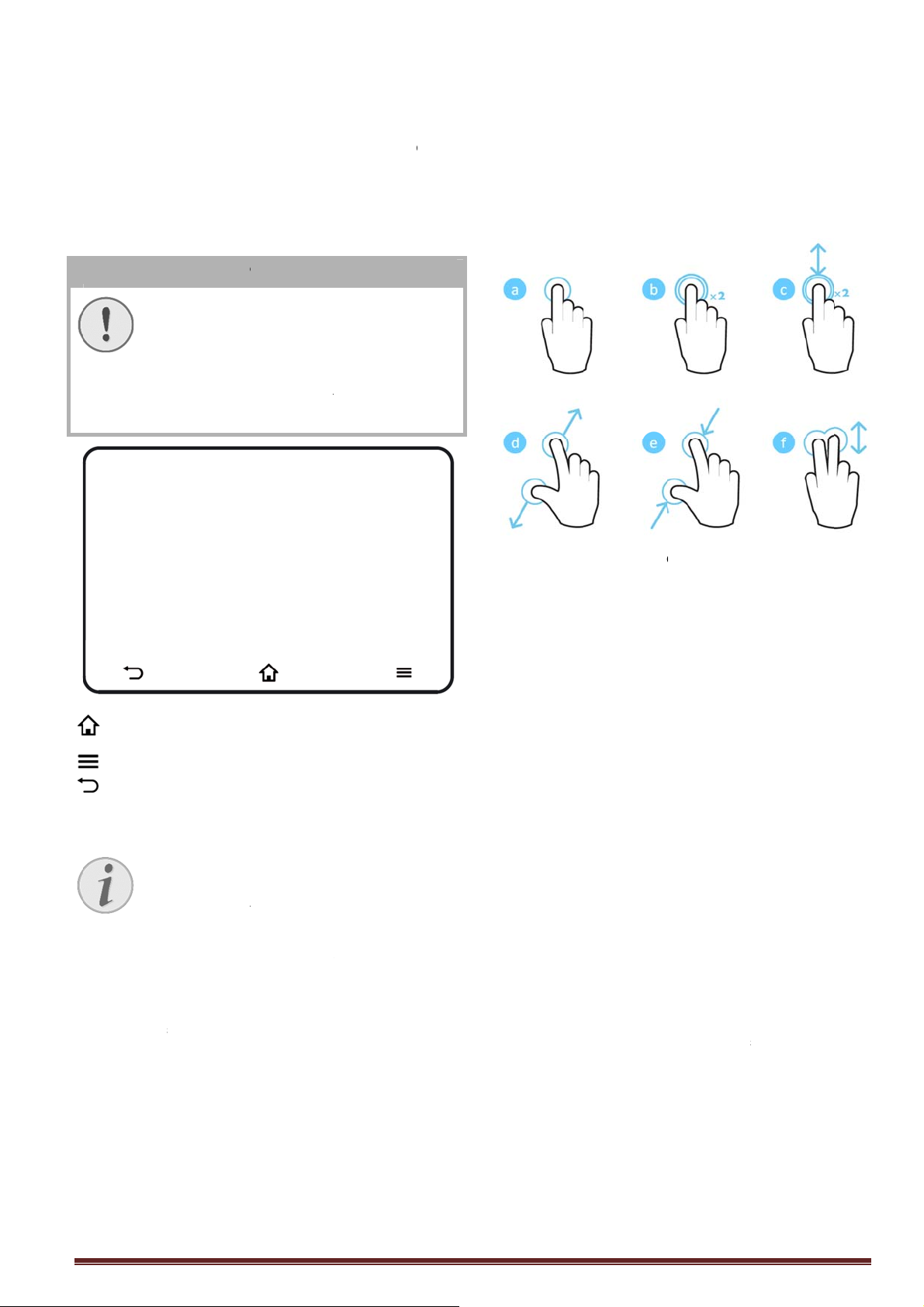
7
С
Срспм в
енсо
р
л
р
едрсе
р
а
г
м
т
о
к
т
о
сил
с
а
п
о
м
Р
р
г
е
о
у
м
т
и
н
о
/
н
и
о
я
р
т
е
н
р
.
е
о
S
т
и
ь
ц
я
л
я
у
а
S
к
П
екрис
р
а
а
и
р
и
н
д
т
н
т
д
а
д
у
в
и
ц
н
т
я
т
р
о
е
е
г
е
о
е
)
п
м
л
и
с
и
я
м
о
е
P
ф
P
п
л
п
о
л
у
а
и
р
м
в
т
ь
н
а
с
4
и
д
дл
ц
и
а
р
е
ц
б
н
б
ная п
нель
Жес
ы
одде
жива
емые
ункц
и
енсорная
еагирующе
енсорной
альцами д
еню, выбо
—Вызов
—Вызов
—Возвра
ерхнего ур
панель
й на
панели
я управле
а пунктов
ОСТО
Ш
ариковая
Н
пользуйте
угими пред
нсорной па
п
едметы мо
п
нель.
лавного м
еню настр
к предыд
вня или от
азание
У
Ч
обы ввести
в
спользова
кл
авиатурой
пользовать
и
и беспрово
ко
мбинирова
тройства, с
у
кл
авиатуру и
является
рикоснове
дним ил
ния курсор
еню и друг
ОЖНОСТЬ
учка!
сь шариков
метами дл
нелью. Тве
ут повреди
ню
ек
щему разд
ена функц
текст, мож
ься станда
ли мышью
проводны
дные (или
ные беспр
четающие
мышь) с U
поверхно
ия. Косн
и нескол
м, навига
х манипул
й ручкой и
управлени
дые и остр
ь сенсорн
лу меню, п
и
о
тной
Можно
модели (U
водные
в себе
B-приемни
стью,
итесь
кими
ии в
ций.
и
ые
ю
пке
B)
ом.
Н
иже перечи
нсорной п
с
аткое опис
пользован
a. Нажа
выбо
клав
b. Двой
масш
c. Пере
(каса
пере
d. Разж
отры
масш
e. Сжат
паль
от па
f. Пере
двум
пере
прок
неск
лены жест
нелью про
ние каждо
я.
ие (касани
а элемент
атуре
ое нажати
ва р
аза подряд
таба
аскивание
ие одним
аскивание
ля п
рокрутки и
тие (касан
руг
пальцами
а от панел
таба
е (касание
ами со сжа
ели) — дл
аскивание
пальцами
аскивание
утка списк
льких элем
ы, поддерж
ктора Pico
о жеста и
е одним па
в или для
(касание
— для уве
с двойным
альцем и т
без отрыв
и изменен
е двумя п
разжатие
) — для ув
двумя раз
тием без о
уменьшен
двумя пал
одновреме
без отрыв
в или веб-
ентов
ваемые
ix. Вы най
римеры
ьцем) —
ечати на
дним паль
ичения
нажатием
т же касан
от панели
я масштаб
ижатыми д
пальцев б
еличения
еденными
рыва паль
ия масшта
цами (каса
но с
от панели
траниц, вы
ете
я
ем
е с
—
)
уг к
з
ев
а
ие
—
)
ор
hilips PPX
935
Page 10

В
к
Пипвс
у
2 3
ирту
а
а
д
н
о
ю
а
щ
л
е
с
щ
д
е
у
р
у
п
н
л
м
н
н
л
р
а
т
н
р
щ
е
т
льная
экран
ая
лави
ри необхо
спользова
ароля), пр
иртуальну
енсорной п
правления.
1
. С помо
мыши и
нажмит
. Появит
тура
имости вв
ии веб-бра
ектор отоб
клавиатур
нели или
ью сенсор
и пульта д
на поле д
я програм
сти текст (н
зера или д
азит на эк
, управляе
ульта дист
ой панели,
истанционн
я ввода.
ная клавиа
апример, п
я ввода
ане
мую с помо
нционного
подключен
ого управл
ура.
и
щью
ной
ния
. С помо
пульта
текст.
ью сенсор
истанцион
ой панели,
ого управл
мыши или
ения введи
е
8
Page 11
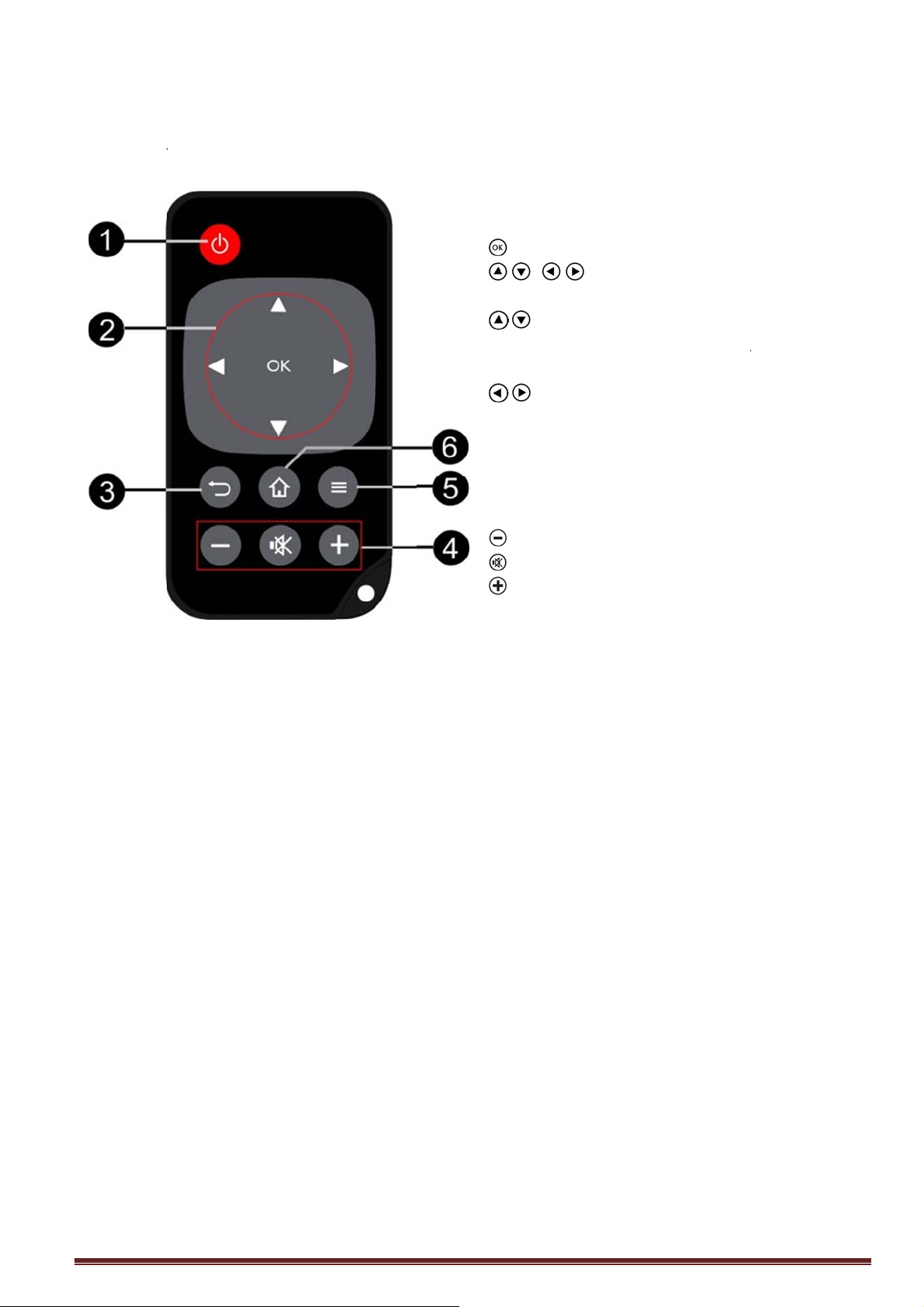
9
П
у
ульт
л
д
❶
е
Д
❷
анако
о
❸
е
❹❺❻
д
т
у
ж
и
в
п
е
о
р
н
н
л
л
о
я
и
ы
ш
т
щ
щ
м
г
р
е
P
и
т
р
п
л
з
е
е
л
и
к
4
п
м
п
прав
ения
истанционного
—Краткое
р
жима ожи
олгое нажа
—Кнопки
: подтвер
/, /
р
зделам ме
/: Регул
стройкам,
мпозиции
/: во вр
и
назад, выб
лика
р
—Возврат
в
рхнего уро
—Кнопки
: уменьше
: отключе
: увеличен
—Вызов м
—Вызов г
нажатие: д
ания PicoPi
ие: выключ
правления
дение выб
: кнопки дл
ю и регул
ровка наст
ыбор пред
ри прослу
мя просмо
р следую
к предыду
ня или от
егулировки
ие уровня
ие звука
ие уровня г
еню настро
авного мен
я включен
x
ение проек
ра
навигации
ровки наст
роек, досту
ыдущей и с
ивании му
ра видео п
его или пр
ему разде
ена функц
громкости
громкости
ромкости
е
ю
я и выключ
ора
, перехода
оек
к быстры
едующей
ыки
ремотка вп
дыдущего
у меню, па
и
ения
о
еред
ке
hilips PPX
935
Page 12
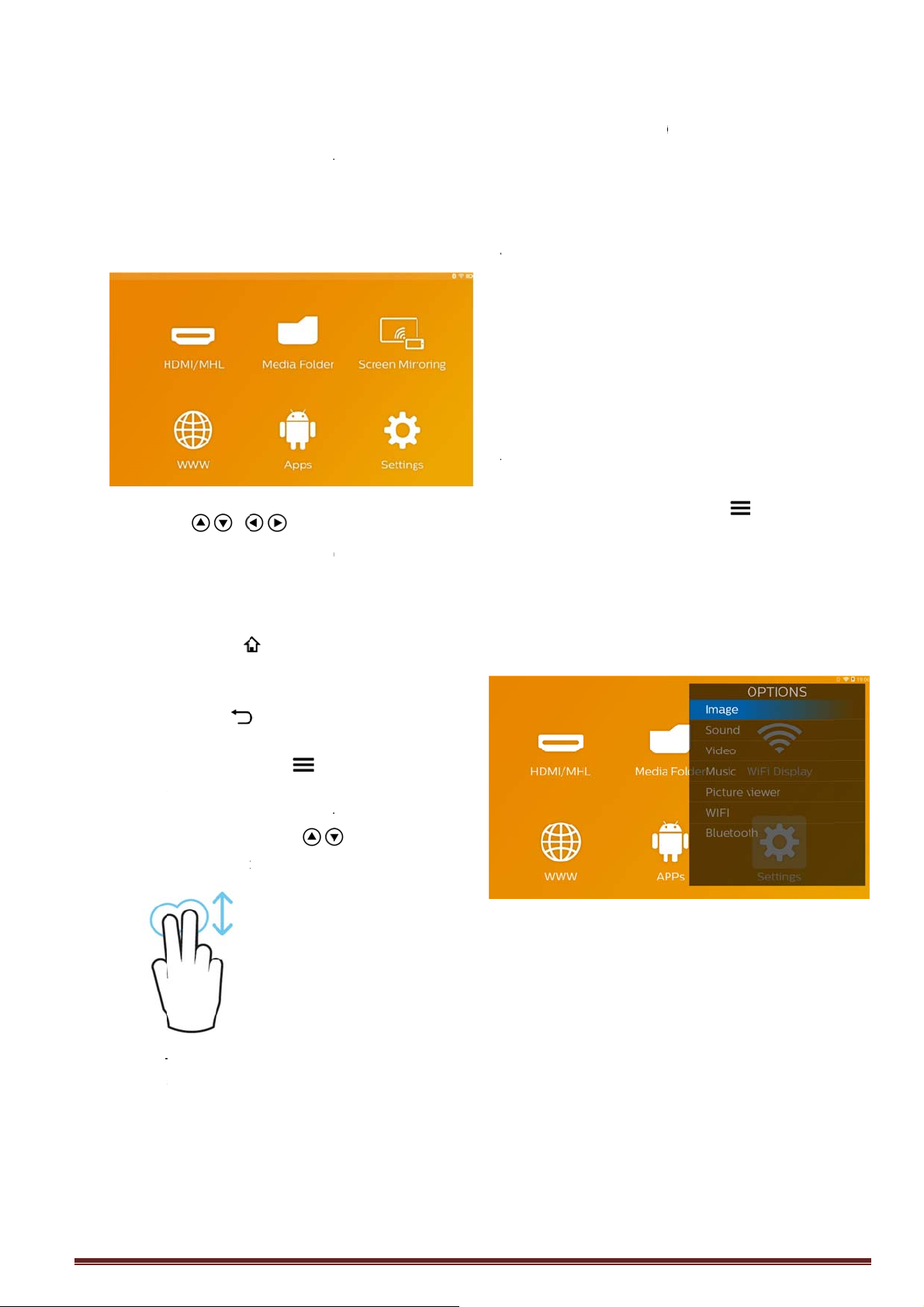
О
2345678HвМвMи
бзор
т
н
д
i
т
т
ц
р
е
в
е
б
ь
ь
а
—
с
а
п
и
й
о
с
и
ч
у
м
р
р
е
о
м
о
ж
ч
ж
ж
т
п
к
т
о
п
о
л
Д
е
ы
л
т
е
о
р
е
о
к
к
т
н
е
и
м
е
н
м
о
W
W
осо
W
A
п
Н
О
«
твоот
онене
Н
о
с
ы
(
б
—
и
е
ю
е
и
и
и
е
и
о
-
A
в
а
ю
а
е
л
и
е
о
a
ы
к
о
с
ж
ш
о
о
а
о
е
1
. Включи
включе
3 секун
. Когда P
меню (е
запусти
главн
е аппарат
ия
(удерж
).
coPix вклю
сли PicoPix
ся процед
го ме
помощью
вайте ее в
ится, откр
включен в
ра начальн
ню
нопки
ечение
ется главн
ервые,
ой настрой
е
и).
держимог
с
iFi/DLNA.
iFi Display
м
атериалов
дключенн
п
единению
WW
— от
PPs
— ото
о
ерационно
астройки
сетевых д
— отображ
мартфона
х к PicoPix
совместим
крытие веб
ражение ус
й системы
регулиро
сков, подк
ение мульт
или планш
по беспров
му с Mirac
браузера.
тановленн
ndroid).
ка настрое
юченных п
медийных
та,
дному
st).
х APP (для
устройств
.
. Выбери
навигац
дистан
помощь
. Подтве
или одн
. Нажати
главное
. Чтобы
нажмит
. Чтобы
воспол
настрое
. Для нав
воспол
или 2-п
е нужное
ии /,
ионного уп
ю сенсорно
дите выбо
ократным н
м кнопки
меню.
ернуться в
кнопку
ыстро изм
зуйтесь кн
.
игации по
зуйтесь кн
льцевым
й панели.
ажатием се
предыдущи
естом на с
еню с пом
/ на пу
авления (
нажатием
можно в
.
нить важн
пкой д
еню по вер
пками /
щью кнопо
У) или с
нсорной па
й раздел м
е настройк
нсорной па
ьте
K
на пуль
рнуться в
я входа в
икали
на пульт
е ДУ
ели.
ню,
,
еню
ДУ
нели.
бзор
Опци
Ч
обы быстр
спользуйт
крывается
В
йти в мен
спроизвед
в
обходимо
останавл
«
астройки
меню
»
поменять
сь меню н
по нажати
«Options»
ния видео
зменить п
вая его и н
».
настр
важные на
строек «Оп
кнопки
можно так
или слайд-
раметры в
открывая
ек
тройки,
ции», котор
.
е во время
оу, если
спроизвед
еню
е
ния,
DMI/MHL
нешнего и
едиа папк
строенной
icro-SD ил
зображени
переклю
точника ме
— отобра
амяти и ус
USB-нако
, музыки, п
ение виде
ду HDMI и
ение соде
ановленно
ителя (вид
апок). Отоб
ввода с
MHL.
жимого
й карты па
ороликов,
ражение
яти
10
Page 13

3
П
а
РппПпок«Р
р
Ппа
234
Вв
о
а
е
в
т
д
о
т
е
м
ю
и
у
а
рбл
а
ь
р
т
м
т
м
т
э
н
в
ж
р
м
м
д
о
я
а
О
о
я
в
к
ъ
н
с
о
и
в
л
й
н
к
п
р
р
ж
и
э
к
Ь
т
у
а
з
ч
д
я
н
л
с
а
н
б
ч
м
н
я
к
ж
м
е
о
т
й
о
о
ю
У
б
.
.
о
е
п
п
2
т
д
и
ы
и
е
о
л
Д
С
з
р
к
ю
л
P
е
и
к
р
е
т
о
ю
л
4
а
о
R
у
в
т
,
д в
ксп
уат
ци
роце
ппар
асположит
еред по
роецирова
ри необхо
роектора
ткорректир
оррекции
Опции»).
азмер про
асстояние
одкл
итан
дура
та
устройст
ерхностью
ься изобра
имости п
проецируе
вать с по
рапециеви
цируемого
между пр
чени
я/зар
астро
о на ров
, на
ение.
иподнять
ое изоб
ощью вст
ных иска
изображен
ектором и
е бло
дка
ки
ой поверх
оторую
ереднюю
ажение
оенной фу
ений (в
я определ
краном.
а
ности
удет
часть
ожно
кции
меню
ется
стан
атаре
1
Извлеки
истанц
(❶) и в
вка и
к в П
О
асность в
не
равильно
Ис
ользуйте т
20
5..
е батаре
онного уп
тянув отсе
ОПА
и зам
Уl
НОСТЬ!
рыва при
го типа ак
олько бата
йный отс
авления, о
аккумулят
на
спользов
умулятор
еи типа C
к из п
тянув зад
ров (❷).
нии
в.
льта
ижку
ккум
1
. 1Встав
адапте
устройс
. Вставьт
. Во вре
загорае
аккумул
зелены
. Перед
заряди
этому
аккумул
лятор
ОСТОР
Н
пряжение
П
оверьте, с
ока питани
н
пряжению
те малень
а в раз
ва.
е сетевой а
я зарядки
ся кра
ятор полн
цветом.
первым
е встроенн
увеличи
ятора.
ЖНОСТ
сети в мес
ответствуе
имеющем
месте уст
ую вилку
ем на
даптер в се
а боковой
ный ин
стью зар
спользова
ый аккуму
ается
!
е установ
т ли напря
ся сетево
новки.
кабеля сет
адней ст
тевую розе
асти устро
икатор.
жен, он
ием полн
ятор. Благ
рок сл
и!
ение
у
евого
роне
ку.
йства
Если
горит
стью
даря
ужбы
2
Установ
положит
показан
те нову
льный по
на крышке
батаре
юс распо
ПДУ.
так, ч
агался так
обы
как
1
1
hilips PPX
935
Page 14

3ИНуд
6
. Вставьт
о
к
б
опе
ь
с
т
о
н
д
к
ь
П
у
д
н
Д
е
е
к
е
т
е
о
о
ю
т
апр
е
а
О
н
и
у
б
т
д
о
в
т
ь
е
в
б
р
и
е
н
о
е
и
й
т
п
е
о
й
д
ж
т
ь
т
с
ю
У
м
и
т
а
е
и
п
ч
в
е
ы
у
а
м
в
а
е
а
фиксат
е блок ба
ра.
ареек в
ДУ до щ
лчка
гораживаю
з
инимающ
т простр
м сенсором
нство м
на издели
жду ПД
.
и
У
О
с
спол
аправьте
стройства.
о 5 м от у
0 градусов
азание
ычный
ставляет
рестал раб
зова
ПДУ на
ПДУ корре
тройства и
. Убедитес
срок сл
около го
тать, заме
ие П
атчик на
тно работа
при угле, н
, что ника
жбы ба
а. Если
ите батар
У
задней ст
т на расст
превыша
ие предме
ареи
ПДУ
ю.
роне
янии
щем
ы не
ОСТОР
Примене
назначен
перегрев
телесным
севшие
пульт дис
Не
истанци
воздейст
лучей.
Не пы
разбират
Избегайт
огня или
Севшие
заменить.
Если уст
в течен
извлекит
избежать
поврежде
Отработа
утилизир
правилам
стране.
ЖНОСТЬ!
ие батаре
ю може
, взрыву,
поврежд
атареи м
танционног
подверга
нного
ию прям
айтесь
либо заря
воздейс
оды.
атареи сл
ойство не
е длител
батареи.
утечки
ния пульта.
нные ба
вать в
и, действу
не по пря
привест
ожару, а
ниям. Ст
гут повр
управлен
те
управл
х солне
еформиро
ать батар
вия откр
дует сраз
использов
ного вре
Это поз
электролит
ареи сл
оответстви
щими в в
ому
к
акже
рые
дить
я.
ульт
ения
ных
ать,
и.
того
же
лось
ени,
олит
и
дует
и с
шей
12
Page 15

Н
234
ачал
ь
е
й
т
я
н
н
р
р
о
ь
о
c
ш
т
б
а
б
o
h
м
о
м
с
к
евкме
е
а
е
н
с
п
с
л
е
я
л
р
у
с
б
х
с
р
ю
к
о
т
и
й
ь
р
а
д
а
в
в
ь
к
н
и
ц
п
а
к
и
й
о
р
и
О
ж
в
ю
д
т
н
м
ь
н
н
я
к
р
;
т
м
о
н
В
туд
к
ди
Р
д
Длсеупож
к
ч
с
о
и
с
ж
у
Ч
щ
cкол
жпол
ю
т
е
а
т
к
и
е
к
О
м
я
е
я
е
т
н
P
т
x
е
т
т
д
!
р
,
о
а
н
и
ы
ж
ы
о
4
и
е
н
о
ч
н
й
о
а
и
1
. Нажмит
нажато
аппара
питани
ная н
е
кнопку
в течени
(долже
).
стро
включения
3 секунд,
загорет
ка
и удержи
чтобы вкл
ся инди
айте
чить
катор
ыклю
Ч
обы полно
ерживайте
в
лючения
станционн
ение
тью выкл
нажатой в
н
устройств
го управл
проек
чить PicoPi
ечение тр
е или пуль
ния.
ора
, нажмите
х секунд
е
кн
опку
. Развер
поверх
Учтите,
проеци
0,5 мет
проекто
. Чтобы
воспол
распол
. Если Pi
неболь
ходе ко
a) вы
b) уст
c) вы
домашн
d) на
ите устрой
ости для
что ра
ования до
а и не бол
р находитс
трегулиров
зуйтесь ко
женным сп
oPix включ
ая процед
орой вам н
рать язык;
новить ча
рать место
(«H
ome» или «
me»: при о
«H
их условия
«S
op»: при эк
это
м режиме п
авт
матическу
де
онстрацию
хра
нящихся во
троить под
У
азание
Д
монстраци
лючить ил
ню
Д
монстрац
Нас
тво в сто
роециров
стояние
жно сост
е 5 метро
в устойчи
ать резкост
есиком фо
ава.
ен впервые
ра началь
еобходимо
овой пояс
эксплуата
Shop»).
ычной экс
.
плуатации
оектор ср
цикличес
изображен
встроенно
лючение п
нный
и выключ
ройки /
онный ре
ону подхо
ния или с
о поверх
влять не
. Убедитес
ом положе
изображе
усировки,
, запуститс
ой настрой
будет:
время;
ии проекто
луатации в
в магазине
зу начинае
ую
й и видео,
памяти;
WiFi.
ежим
ть с пом
бслужива
им
.
ящей
тены.
ности
енее
, что
ии.
ия,
ки, в
а
; в
ожно
щью
ие /
ежим
П
ри необход
обнее вве
у
я этого на
кунду) на
равления.
идания, е
в
лючения
ожид
мости быс
ти в режим
мите
стройстве
тобы выв
е раз крат
.
домлени
Ув
oPix по
Pi
ичество э
Пр
и длитель
име заряд
ре
ностью.
ОСТОР
Если вы н
PicoPix
выключит
случайно
включени
заработа
нагреетс
кноп
ния
ро включи
ожидания.
ку включен
ли пульте
сти PicoPix
о нажмите
ребляет
ергии в ре
ном преб
батареи м
ЖНОСТЬ!
амерены т
в сумке
е его полн
у наж
я/выключе
т и, будуч
и может в
ь PicoPix,
ия
PicoPix (
истанцион
из режима
кнопку
определе
име ожид
вании в
жет истощ
анспортир
обязате
стью, ина
тию к
ия устро
, упакован
йти из стр
го
на 1
ого
нное
ния.
этом
ться
вать
льно
е по
опки
ство
ным,
я.
1
3
hilips PPX
935
Page 16

Цвета светодиода кнопки
включения
1. PicoPix в выключенном состоянии
a) Диод не горит: адаптер питания не
подключен или встроенная батарея вышла
из строя.
b) Горит зеленым: встроенная батарея
полностью заряжена.
c) Горит красным: встроенная батарея
заряжается.
2. PicoPix во включенном состоянии
a) Диод не горит: встроенная батарея вышла
из строя.
b) Горит зеленым: встроенная батарея
функционирует нормально.
c) Горит красным: встроенная
разряжена.
3. PicoPix в режиме ожидания
a) Мигает зеленым: признак режима
ожидания.
b) Горит красным, мигая зеленым:
встроенная батарея почти разряжена.
батарея почти
14
Page 17

4
п
ККК
К
К
ПуH
Ипд12
3
4
По
д
в
M
п
P
ю
н
о
т
т
д
у
ч
с
о
ю
в
е
щ
.
H
V
в
к
к
M
р
ы
и
л
т
о
о
-
ь
M
а
р
M
р
0
п
т
к
л
и
ПiP
тво(н
.
.3.4.5.
ы
ю
ю
б
к
с
д
ч
с
п
ч
P
т
о
е
к
д
к
е
р
а
-
б
P
e
л
M
.
л
H
к
о
M
4
H
D
у
кл
чен
е к
азл
чн
м
рои
абели
абель HD
абели,
абель Pico
абель Mini
одкл
строй
DMI
спользова
роектора к
ругим устр
. Включи
соотве
. Подсое
разъем
. Подклю
соответ
. В главн
гры
компл
I
родаю
ix MHL......
DisplayPort.
чени
ствам
ие кабеля
ноутбуку, D
йствам.
е устройст
ствующей
ините ште
mini-HD
ите штеке
твующему
м меню в
ате
кте
иеся о
........ (PPA1
........ (PPA1
е к
с выв
DMI для п
D- или BR
о с помощ
нопки
.
ер mini-HD
I
проектор
HDMI того
разъему п
берите
HD
ям
дельно
340 / 25364
270 / 25352
дом
дключения
проигрыва
ю
I кабеля H
.
же кабеля
оигрывате
I/MHL
.
1800)
069)
о
елю,
DMI к
я.
одкл
ad ил
Ч
обы подкл
зьмите ка
е входит в
1
Включит
соответ
2
Подсое
разъему
Подклю
соответ
кабеля-
Подклю
iPhone/i
устройс
В главн
чени
и iPod
чить прое
ель-перехо
омплект) и
устройств
твующей
ините штек
mini-HDMI
ите штекер
твующему
ереходник
ите кабель
ad/iPod-HD
ву.
м меню вы
к iPh
тор к iPhon
ник iPhon
HDMI-кабе
о с помощь
нопки
.
р mini-HD
проектора
HDMI кабе
азъему
iPad/iPod-
переходни
MI к воспр
ерите
HD
one,
e, iPad или
/iPad/iPod-
ь.
ю
I кабеля H
я HDMI к
DMI.
изводящем
I/MHL
.
iPod,
DMI
MI к
1
5
hilips PPX
935
Page 18

Пиу
п
ЧпкПп
234
одкл
ю
а
л
щ
л
о
с
M
т
т
ч
у
ч
и
о
к
сэлбу
у
м
б
е
л
в
к
р
M
р
ы
а
е
а
o
M
d
е
m
ь
а
л
M
з
н
L
н
Дбп
и
Фпрплпопр
.2.
р
ю
а
л
ь
п
ю
т
у
д
P
л
r
в
ш
A
n
о
n
d
в
в
е
Д
в
в
н
C
с
о
и
е
о
э
о
о
р
л
с
д
м
a
-
в
ы
д
л
с
с
э
S
р
н
к
б
а
ф
е
о
и
д
ж
е
т
c
р
и
у
а
я
т
о
e
с
л
н
ь
W
а
р
П
х
б
g
чени
е к см
ртфо
у
убли
ован
е экр
на —
ли пл
прав
омо
тобы подк
ланшету п
абель HML
роверьте,
ланшет с
. Включи
1
соотве
. Подклю
разъем
. Подклю
воспро
. В главн
ншет
ение
ью ка
ючить про
д управлен
(продается
овместим
HL (www.m
е устройст
ствующей
ите штеке
mini-HD
ите штеке
зводящего
м меню в
У
азание
Е
ли MHL р
ектросети,
дет отключ
под
Andr
еля
ктор к смар
ием Androi
отдельно).
и ваш тел
hlconsortiu
о с помощ
нопки
.
mini-HDMI
I
проектор
MHL кабе
устройству.
берите
ботает бе
вывод эне
н.
HD
id с
HL
тфону или
, возьмите
фон или
.org)
ю
кабеля MH
.
я MHL к
I/MHL
подключе
ргии через
.
L к
ия к
USB
еспро
одкл
ли пл
ункция дуб
оецироват
аншета с
дключени
осматрива
м
обильного
Включит
1
соответ
В главн
Уве
Pico
подк
And
Про
план
llia
Чтоб
откр
Setti
Win
Ваш
упра
соот
совм
iOS
убл
упра
упра
экра
«EZ
ноутбук до
водно
чени
ншет
ирования
содержим
омощью пр
. Таким об
ь материа
стройства.
омление
ix и ваше у
ючены к о
oid
ерьте, сов
ет с Mirac
ce: www.wi
активиро
йте быстр
gs» (прове
ows
лением си
етствовать
стимости
ирование
лением iO
ления (п
у) — в
ast»
устройств
твующей
м меню вы
е
теле
в
кранов дае
ое экрана т
оектора по
азом можн
ы, хранящ
стройство
ной и той
естим ли т
st. Посети
fi.org/produ
ать дубли
е настройк
ите сверх
жен работ
темы не ст
требовани
Miracast
крана на
S запускае
оведите с
ем необх
о с помощь
нопки
.
ерите Scr
онов
возможно
лефона и
беспровод
еся в памя
олжны быт
е сети WiFi
лефон или
е веб-сайт
t-finder
ование экр
«Quick
вниз по эк
ть под
арше Win8.
м по
устройстве
ся через
низу ввер
димо вы
ю
en Mirrorin
ть
и
ому
ти
i-Fi
на,
ану)
1 и
под
ункт
по
рать
.
16
Page 19

д
у
d
r
Ввп• П
о
S
э
д• Внп
S
Авв
о• Поп
в
с
а
б
d
м
с
и
о
ы
р
н
K
и
е
и
E
в
о
у
п
т
с
ы
т
п
и
«
ю
т
а
р
e
р
т
е
т
E
о
и
c
о
т
o
а
т
а
e
П
и
.2.
.
одкл
ю
е
ь
п
к
ч
р
о
е
о
т
п
дли
о
ислуповподсилнаупри
е
о
е
а
н
л
С
о
й
–
с
м
п
у
у
P
ш
м
и
е
н
в
я
о
х
к
4
)
ш
н
н
ч
ь
в
н
ш
чени
нау
ников
. На сле
систем
a) An
(Mi
•
b) iO
•
ующем экр
вашего мо
roid и Win
acast-сов
приложен
нешнего у
одключен
ример с м
ткройте б
ettings» —
крану све
ублирова
о всплыва
ажмите O
одключен
ктивируйт
ашем моб
ыберите «
ткрыть со
ример с м
ткройте П
роведите
верх) — и
права
не выбери
ильного у
ows
естимые)
ии Wifi Disp
тройства в
я
бильным
стрые наст
для этого
ху вниз —
ие экрана
ющем мен
, чтобы ус
е.
дублиров
льном уст
ZCast Scr
местный п
бильным
нкт управл
о экрану о
выберите «
е операци
тройства.
lay (Miracas
берите по
елефоном:
ройки «Qui
роведите п
активируй
ScreenMirr
проектора
ановить
ние экрана
ойстве и
en», чтобы
осмотр экр
елефоном:
ния (для э
самого дн
ZCast Scr
нную
t)
ск
k
е
ring»
на
на
ого
en»
ли вн
(
кабел
1
Перед
силу зву
Подклю
проекто
громког
отключа
3
После п
громкос
шних
ное п
одключени
а аппарат
ите науш
а. При
воритель
тся.
дключения
ь до прием
О
асность п
Не
применя
тельного
гр
мкости
пр
менении
чае
реждения
ключение
у звука ап
шников
емлемого
ОПА
дина
дклю
ем наушн
.
ики к гн
подключе
аппарата
наушников
емого уро
НОСТЬ!
вреждени
те аппар
времени
в ос
наушников.
уществует
слу
наушни
арата. Пос
величьте
ровня.
иков
чение
ков умень
зду науш
ии науш
автомати
увеличьте
ня.
слуха!
т в теч
при бол
бенности
В проти
опас
а. П
ов умень
е подключ
громкость
ите
иков
иков
ески
ение
шой
при
ном
ость
еред
ите
ения
до
137
hilips PPX
935
Page 20

5
У
234
За
п
о
в
а
в
т
н
т
и
н
а
M
с
и
т
щ
щ
а
н
ж
е
у
в
с
а
а
т
о
П
U
.2.
в
ю
а
д
е
о
р
т
к
опов
ы
м
е
а
т
м
С
к
ч
о
н
д
а
е
а
и
р
U
д
е
а
оми
аю
ее
стр
йст
о
стан
1
. Устано
контакт
проекто
. Устано
карта с
щелчок.
. На глав
просмо
. Чтобы
пока не
гнезда.
вка к
ите карту
ми вверх,
ра.
ите карту
анет на ме
ом экране
ра содерж
звлечь кар
услышите
рты п
Micro-SD
в гнездо
icro-SD в г
то, вы дол
откройте М
мого карты
у памяти, н
елчок. Кар
мяти
,
разверну
MicroSD
ездо. Когд
ны услыш
диа папка
памяти
адавите на
та выскочи
ее
сбоку
ть
для
нее,
из
одкл
SB-н
1
Подсое
на задн
С главн
просмот
чени
копит
ините USB-
й стороне
го экрана о
а содержи
Ус
ановка на
Ни
в коем слу
на
опитель во
пр
ектора. Эт
реждению
В
ключите ап
вы
полнялось
па
яти.
ОПА
еля
накопитель
ппарата.
ткройте Ме
ого USB-н
НОСТЬ!
копителя!
ае не извл
время обр
может пр
или потере
парат, чтоб
икаких об
к разъему
иа папка
копителя.
кайте
щения к н
вести к
данных.
ы наверняк
ащений к
SB
ля
му
не
18
Page 21

П
к
РвфпТ
м1234
5
одкл
ю
ю
о
о
б
о
т
т
ч
к
ывоPoпо
ж
о
ь
а
е
o
U
м
я
р
к
б
е
р
е
e
к
н
е
а
т
в
к
п
ь
ю
к
а
е
к
н
м
т
э
е
ф
о
в
н
в
ь
чени
е к
омпь
уководств
строенной
айлами п
омощью ка
аким обра
ежду встр
. Включи
соотве
. Когда
главное
. Подклю
проекто
. Если
отобра
. Вы м
удалят
карте п
теру
пользоват
памяти Pic
дключите
еля micro
зом, вы с
енной пам
е уст
ствующей
аппарат
меню.
ите штек
ру, а штеке
азание
У
В
не
спроизвед
cket Proj
дключен к
установле
ается как е
жете пер
данные н
мяти и вну
(USB)
ля и драй
Pix — для
проектор
SB.
ожете ко
тью и комп
ойство
нопки
.
удет вкл
р micro-US
USB — к
можете
ние с н
ktor чер
омпёютеру
а карта
ще один ди
давать,
вставлен
ренней па
еры храня
работы с
компьют
ировать
ютером.
с пом
чен, поя
B к карма
омпьютеру.
осущест
копителя,
з USB
.
памяти,
ковод.
опировать
ой в комп
ятью.
ся во
тими
ру с
айлы
щью
вится
ному
лять
если
порт
она
или
ютер
1
9
Philips PPX4935
Page 22

6
И
ПпВвч
В
р
(
Р
В12
3
Бе
с
м
е
о
т
н
змосиобпр
бПрвыпр
бапОбмедовоиз
е
р
в
т
т
щ
й
в
у
д
й
у
е
н
С
п
ь
я
я
з
т
н
я
ь
о
л
п
е
у
р
к
б
i
к
)
п
з
в
а
у
о
а
д
и
а
к
в
ю
д
е
ю
в
о
т
ч
о
в
а
н
л
а
т
а
м
т
н
х
т
и
з
о
е
е
а
о
в
.5.6.7.8.9.10Сш
У
с
.2.3.4.
.6.7.
.
.10
11213Сш
н
д
щ
д
щ
д
н
ю
д
к
м
о
W
с
а
щ
к
д
щ
д
щ
д
и
о
д
я
т
у
Д
т
м
к
в
к
в
о
м
е
о
к
н
в
к
в
д
н
с
к
ю
и
ю
W
ю
д
ю
у
ю
ю
и
ю
ы
ю
н
ю
и
г
ю
н
к
р
и
о
в
о
про
одн
ое п
дкл
юче
ие
нте
роектор
омощью б
зависим
оспользуйт
исла предс
ключ
ежим
WiFi)
ежим бесп
ы можете
. Включи
соотве
. Когда
главное
. С помо
настро
рнет
ожно по
спроводно
сти от н
есь соотв
авленных
И
струкции
И
лучаемые
гут мешат
гнализации
орудовани
иборов. Со
ог
раничения)
о
орудовани
и исполь
сокочасто
иводить к с
эк
ранирован
о
орудовани
паратов
ращайтес
дицинског
статочно
здействия
лучения.
ние и
а бес
оводной с
ключить эт
е уст
ствующей
аппарат
меню.
ью кнопок
ки
.
ОПА
(W
ключить
сети (WiFi
жного ти
тствующей
иже.
НОСТЬ!
о исполь
аппарато
работе с
,
и
блюдайте
эксплуатац
.
овании д
ное изл
боям в раб
ого
, а т
или кар
к врачу ил
устройств
и оно э
внешнего
выкл
рово
ти выключ
функцию.
ойство
нопки
.
удет вкл
навигации
Fi)
Интерне
.
а подклю
процедур
ованию WI
м радио
истем охр
медици
чувствите
се правил
ии вблизи
нного апп
чение
те недоста
медици
кже слу
иостимуля
производ
, чтобы у
ранирован
ысокочасто
чени
ной с
н по умолч
с пом
чен, поя
ыберите
у с
ения
й из
FI!
олны
ны и
ского
ьных
(или
акого
рата
ожет
очно
ского
овых
оров.
телю
нать,
о от
тного
ти
нию.
щью
вится
Подтвер
4
С помо
беспров
Подтвер
С помо
Подтвер
Измене
помощь
. Подтвер
помощью
аг назад в
стан
ети (
1
Включит
соответ
Когда
главное
С помо
настрой
Подтвер
5
С помо
беспров
Подтвер
С помо
8
Подтвер
9
9Выбер
беспров
. Подтвер
1
. Если бе
появитс
ввода с
и нажми
. Введите
клавиат
пульта
. Щелкни
помощью
аг назад в
ите выбор
ью /
дных под
ите выбор
ью /
ите выбор
ие установ
/.
ите выбор
нопки
еню.
ожно верн
вка б
iFi)
устр
твующей
ппарат б
меню.
ью кнопок
и
.
ите выбор
ью /
дных под
ите выбор
ью /
ите выбор
те с помощ
дную сеть.
ите выбор
проводная
окно вво
помощью к
е OK.
пароль
ры (нажим
У) или под
е на
Соеди
кнопки
еню.
нопки
удет вкл
ью /
сеть защ
нопок нави
с помощь
айте на к
люченной
нить
можно ве
с помощь
ыберите
лючений
с помощь
ыберите
с помощь
к произво
с помощь
Н
спров
йство
.
авигации в
с помощь
ыберите
лючений
с помощь
ыберите
с помощь
с помощь
а пароля.
Н
В
.
OK.
астройки
сетей
ите с
.
OK.
IFI
.
OK.
OK.
ться на од
дной
с пом
чен, поя
ыберите
OK.
астройки
сетей
лавиатуры.
.
OK.
бор WIFI
OK.
ужную
OK.
щена пар
Выберите
ации пульт
виртуал
опки навиг
нуться на
н
щью
ится
.
лем,
поле
а ДУ
ьной
ации
.
один
20
Page 23

2
Усм
АиPбанп
W
И
S
СрвсPPд
м
И
к
B
2345678
9
стан
о
W
р
ж
e
ы
с
е
о
о
W
ю
т
и
n
а
о
р
C
т
т
щ
й
р
щ
в
р
щ
р
в
е
а
н
)
ф
щ
W
t
и
ж
a
о
W
к
a
р
к
б
р
д
р
р
щ
в
м
к
о
W
е
р
o
ы
н
у
р
–
B
ю
в
ю
Н
и
ю
В
ю
н
й
ю
о
а
я
а
а
м
р
о
о
п
а
о
в
011
Х
л
оус
А
.
.
.4.5.6.7.8.9.101112
е
д
у
р
a
ю
щ
о
а
досбессет
ф
п
и
а
лбудпри
дру
а
с
а
щ
к
д
щ
д
щ
д
щ
о
д
щ
д
а
а
о
F
ж
р
о
х
а
т
и
о
о
к
н
в
к
в
i
в
ы
P
ю
д
W
н
к
W
о
т
ю
ю
и
ю
W
ю
ю
К
ю
у
4
п
а
т
и
о
W
у
н
с
ю
F
о
в
t
с
ети (
асте
вка б
LAN
а уст
спро
) с по
новки
одно
ощь
1
. Подтвер
. Активир
конфигу
Configur
соединя
WPA-за
ите выбор
йте в
ацию кн
tion. Точк
тся авт
ищенное с
с помощь
точке
опки –
доступа
матически
оединение.
OK.
оступа
Push B
IFI и ап
и обр
WIFI
utton
арат
зуют
ппарат мо
меющейся
rotected S
еспроводн
втоматиче
астроек,
одключени
PA-шифр
спольз
etup (
помощь
азличными
страивать
еть. Регис
in-кода ил
ush Butto
оступа (м
етод.
но быстро
беспровод
tup (WPS
х сетей. С
кая кон
например
с за
вание.
вание
PS)
Wi-Fi Pro
способам
аппарат в
рацию мо
с помощ
Configur
ршрутизат
и просто в
ой сети с
или с п
помощью
игурация
имени с
итой че
i-Fi Pr
ected Setu
очень б
имеющуюс
но выпол
ью конфиг
tion (PBC)
р) подде
лючить в с
помощью
мощью ск
PS выполн
всех в
ти (SSID
ез безоп
tected
p (WPS)
стро и п
беспров
ять с пом
рации кно
– если
живает д
став
Wi-Fi
нера
ется
жных
), и
сное
ожно
осто
дную
щью
ки –
точка
нный
от-сп
Б
агодаря
м
ожно ис
вместно
с
тройствам
ктив
т Wi
зание
Ук
оектор мо
Пр
тупа, если
проводной
ь 3G.
ункции по
ользовать
с компь
по Wi-Fi-с
зание
Ук
Ес
и режим
ет обл
оритетнос
гими соед
ция х
i
ет выпол
в месте э
сети или в
тативного
сетевое
ютерами
единению.
от-спота
дать б
ью по
нениями.
т-спо
ять роль
сплуатаци
наличии т
хот-спота
подключ
или др
iFi включе
лее вы
сравнени
а Wi
очки
нет
лько
i-Fi
ение
гими
, он
окой
с
i
спольз
онфигу
utton
1
. Включи
соотве
. Когда
главное
. С помо
настро
. Подтве
. С помо
беспро
. Подтве
. С помо
. Подтве
. 9Выбер
беспро
вание
ацией
onfigur
е уст
ствующей
аппарат
меню.
ью кнопок
ки
.
дите выбо
ью /
одных по
дите выбо
ью /
дите выбо
ите с помо
одную сеть
PS с
нопки
tion (P
ойство
нопки
.
удет вкл
навигации
с помощь
выберите
ключений
с помощь
выберите
с помощь
ью /
.
Push
C)
с пом
чен, поя
ыберите
OK.
астройки
сетей
.
OK.
ыбор WIFI
OK.
ужную
щью
вится
.
1
Включит
соответ
2
Когда
главное
3
С помо
настрой
Подтвер
С помо
беспров
Подтвер
С помо
Подтвер
С помо
точка д
. Подтвер
. С помо
. Подтвер
П
роектор ст
ти WiFi.
с
устр
твующей
ппарат б
меню.
ью кнопок
и
.
ите выбор
ью /
дных под
ите выбор
ью /
ите выбор
ью /
ступа WiF
ите выбор
ью /
ите выбор
нет видим
йство
нопки
.
удет вкл
авигации в
с помощь
ыберите
лючений
с помощь
ыберите
с помощь
выберит
.
с помощь
ыберите
с помощь
м для др
с пом
чен, поя
ыберите
OK.
Н
астройки
сетей
OK.
IFI Hotspo
OK.
Портати
OK.
В
Л.
OK.
гих устрой
щью
ится
.
.
вная
тв в
1
hilips PPX
935
Page 24

Н
Ч
у1234
56789
К
СБППп
астр
о
о
т
т
щ
й
р
щ
в
р
щ
р
щ
а
р
т
т
с
р
о
х
р
к
б
р
д
р
р
р
с
в
н
и
б
е
о
о
в
р
•••
е
о
о
з
м
т
т
W
ю
в
ю
Н
и
ю
W
ю
Н
ю
п
в
т
и
и
с
з
i
и
S
л
д
а
ж
р
F
о
о
в
o
т
O
е
о
н
t
т
о
н
D
N
а
до
спосе
В
D
Фот1.2.3.4.5.
.
.8.9.10Сш
(
r
т
n
о
е
т
ы
е
е
N
с
а
щ
к
д
щ
д
щ
д
н
ю
д
м
a
a
в
о
и
а
л
o
а
о
о
к
н
в
к
в
н
g
д
N
р
т
ю
я
ю
ю
и
ю
ю
р
ю
р
g
и
ж
о
в
ж
йка х
т-спо
а Wi
i
LNA
Digit
l Livin
тобы изме
ровень без
. Включи
соотве
. Когда
главное
. С помо
настро
. Подтве
. С помо
беспро
. Подтве
. С помо
. Подтве
. С помо
доступ
1
0. Подтве
1. Измени
1
оманда
еть SSID
езопаснос
ароль
оказывать
ароль.
1
2. Чтобы
/ в
3. Подтве
1
нить имя
пасности.
е уст
ствующей
аппарат
меню.
ью кнопок
ки
.
дите выбо
ью /
одных по
дите выбо
ью /
дите выбо
ью /
WiFi
.
дите выбо
е настройк
Опи
Наз
Это
иде
его
друг
Что
выб
пом
нов
ь Уро
выб
Уста
пол
клав
пар
Уста
пар
охранить и
ыберите ко
дите нажа
от-спота
ойство
нопки
.
удет вкл
навигации
с помощь
выберите
ключений
с помощь
выберите
с помощь
выберите
с помощь
и по потреб
ание
ание хот-с
наз
тификации
нахождени
м устройс
ы измен
рите поле
щью клав
е имя.
ень безопа
ать один и
Open (w
без защ
WPA PS
WPA2 P
новка паро
и нажмите
иатуры вве
ль.
новите фл
ль отобра
менения, с
анду
Сох
ием OK.
iFi и устан
с пом
чен, поя
ыберите
OK.
астройки
сетей
.
OK.
IFI Hotsp
OK.
астройка
OK.
ности.
ота WiFi.
ание
проектора
и в сети
вом.
ить назв
нажмите
атуры вв
ности — м
трех уров
thout securi
ты
K
K
я. Выбери
OK
. С пом
ите новый
жок, чтобы
ался на экр
помощью к
анить
.
вить
щью
вится
t
.
очки
для
при
WiFi
ание,
K
. С
дите
жно
ей.
y) —
е
щью
ане.
опок
etwo
Э
тот аппара
etwork Allia
N
пример ф
н
машней с
В
зависимос
тройств, в
у
токовую п
рвера на п
ключ
LNA
ункция DL
ключить эт
Включит
соответ
Когда
главное
С помо
настрой
Подтвер
С помо
беспров
6
Подтвер
7
С помо
Подтвер
Измене
помощь
. Подтвер
помощью
аг назад в
k Alli
поддержи
ce) для уд
тографий и
ти.
и от налич
можете, н
редачу фи
оектор Pic
ает DLNA (
бства пере
видеороли
ние и
A включен
функцию
устр
твующей
ппарат б
меню.
ью кнопок
и
.
ите выбор
ью /
дных под
ите выбор
ью /
ите выбор
ие уста
/.
ите выбор
кнопки
еню.
нопки
удет вкл
можно ве
nce)
я у вас DL
пример, о
ьмов с ноу
Pix.
откл
по умолча
повещени
йство
.
авигации в
с помощь
ыберите
лючений
с помощь
ыберите
с помощь
овок п
с помощь
Н
D
Digital Livin
ачи данны
ков, по
-совмест
ганизовать
бука или
чение
нию. Вы мо
..
с пом
чен, поя
ыберите
OK.
астройки
сетей
LNA
.
OK.
.
OK.
оизводите
OK.
нуться на
х,
мых
ете
щью
ится
с
один
22
Page 25

2
В
п
ЕDу
угл
оспр
о
д
и
м
,
н
д
м
с
ь
A
с
т
м
ы
к
л
п
осре
сли к сет
LNA, вы
правлять
стройствах
авного ме
изве
ство
подключе
ожете во
файлами,
с помощ
ю.
ение
DLN
ны устрой
производи
хранящи
ю команд
тва с фун
ь материа
ися на
Медиа
цией
лы и
таких
апка
3
Philips PPX4935
Page 26

7
ПзвисНф
д
А
2
3
456
7
8
9
Bl
u
c
a
е
и
о
l
е
т
огла
а
т
т
щ
й
р
щ
в
р
щ
р
щ
р
t
щ
н
я
а
л
n
ч
о
а
н
о
к
у
р
д
р
р
р
о
б
о
б
ч
и
о
р
в
o
с
в
ю
Н
и
ю
B
ю
В
ю
з
щ
в
ш
o
т
щ
и
о
o
и
е
е
о
о
е
о
о
е
о
o
е
б
е
т
и
н
с
ю
п
)
о
3
и
ю
с
а
р
б
к
о
д
о
а
е
л
е
f
н
и
з
н
о
o
т
ю
ь
Н
ь
В
лек
P
,
н
е
р
е
н
п
р
в
о
в
м
n
0
etoo
h
роектор Pi
адержкой
ысокое кач
видео
оединению
еобходим
ункцию B
инамиков к
ктив
1
. Включи
соотве
. Когда
главное
. С помо
настро
. Подтве
. С помо
беспро
. Подтве
. С помо
. Подтве
. С помо
1
0. Подтве
oPix осна
ptX® Low
ство звуча
зображени
.
лишь
uetooth д
проектору.
азание
Ук
ню «Optio
М
до
ступ к
ройствам
ус
Чт
обы п
обходимо з
не
вного экра
ция B
е устр
ствующей
аппарат б
меню.
ью кнопок
ки
.
дите выбо
ью /
одных по
дите выбо
ью /
дите выбо
ью /
дите выбо
ен аудиок
Latency, о
ия и синхр
по
ктивироват
я подклю
» обеспеч
ранее п
ерез наст
дключить
дать базо
а.
lueto
йство
нопки
.
дет вклю
навигации
с помощь
выберите
ключений
с помощь
выберите
с помощь
выберите
с помощь
деком с ни
еспечиваю
низацию з
еспроводн
встроен
ения вне
вает быст
дключавши
ойки Bluet
устройс
ые настрой
th
помо
чен, появ
ыберите
OK.
астройки
сетей
.
OK.
luetooth
OK.
КЛ
OK.
.
.
кой
им
ука
ому
ную
них
рый
мся
oth.
тво,
ки с
ью
тся
Устан
Bluet
1. Включ
соотв
2. Когда
главно
3. С пом
настр
4. Подтв
5. С пом
беспр
6. Подтв
7. С пом
Blueto
8. Подтв
подро
9. Активи
внешн
10. Нажми
запуст
11. Найде
устрой
подкл
12. При за
Code»
произв
или 12
вка п
араме
oth
те уст
тствующей
аппарат
меню.
щью кнопо
йки
.
рдите выб
щью /
водных по
рдите выб
щью /
th
.
рдите наж
ных настро
уйте подк
м динамик
е «Search
ть поиск в
ный динам
тв, чтобы
чения.
росе кода
, введите к
дителем д
4).
ойство
кнопки
удет вкл
навигации
р с помощ
выберите
ключений
р с помощ
выберите
тием OK д
ючение («
Bluetooth.
or devices»
ешнего ди
ик выберит
апустить п
а подключ
д, назначе
инамиков (
ров
с пом
.
чен, поя
выберите
ю OK.
астройки
и сетей
ю OK.
ыбор
я входа в
.
airing») на
чтобы
амика.
в списке
оцесс
ние («Pairi
ный
опробуйте
щью
ится
.
еню
g
000
13.
Внешн
подкл
устрой
й динамик
ченный («c
тв.
будет отоб
onnected»)
ажен как
списке
24
Page 27

2
8
П
п
К
вдп
В
К
п
Ч
и
К
Во
с
о
л
е
т
ы
ooo
o
и
у
о
и
с
е
и
и
о
д
н
и
c
а
т
е
щ
и
Дейс
в
р
р
р
д
д
е
т
ж
е
р
е
и
н
п
в
а
и
у
н
P
п
й
я
дл
ф
л
п
а
т
л
и
е
л
у
л
и
е
е
о
е
о
н
е
м
н
е
п
л
Д
о
Д
ц
п
P
я
р
б
а
а
а
о
п
а
P
и
г
р
с
а
я
и
л
ю
к
/
4
о
р
о
е
м
м
о
в
е
и
е
апка
апка
ак правил
ыбора фай
ля
роигрыват
оспользуй
• откр
• выб
для
• вып
(коп
про
с мед
, Медиа
ов фильм
воспроизве
лем.
есь Медиа
вать файл
встроен
подсоед
USB-нак
карте mi
сети (DL
рать устан
становки с
лнять о
рование, п
зве
а Ме
папка исп
в, изображ
дения
папка для
ы, располо
ой памяти;
ненных
опителях;
roSD;
NA);
вливаемы
оронних п
перации
ремещени
ен
иа
ользуется
ний или а
встроен
ого чтобы:
енные в
файлы «A
иложений;
с файл
и удалени
е ме
для
дио
ым
PK»
ами
е).
диа
или
Чтобы сде
выбрать ти
• «П
(фо
при
• «Ф
вид
• «Ка
иск
• «М
иск
1. Включ
соотв
2. Когда
главно
3. С пом
Медиа
4. Подтв
айл
вос
фай
ля
в ие
пап
ля
ать навига
файла в с
пка» — дл
о, аудио,
ожений A
льм» — дл
офайлов.
тинка»
ючительно
зыка»
ючительно
те уст
тствующей
аппарат
меню.
щью навиг
папка
.
рдите наж
ов
роизведен
ла.
поднятия н
рархии
к.
выхода на
цию более
писке:
я просмот
видео и у
P).
просмотр
— дл
фотограф
— для
аудиофай
ойство
кнопки
удет вкл
ационных
тием OK.
.
я выбранн
уровень в
лавный эк
удобной, м
а всех фа
танавлива
исключите
прос
й.
прос
ов.
с пом
чен, поя
нопок выб
го
ыше
ан.
жно
йлов
мых
льно
отра
отра
щью
ится
рите
ак пе
апке
тобы пер
спользуйте
нопки
или
или OK
5
реме
мед
мещаться
кнопки, как
Для
в спи
При
возв
При
аться
по папке
описано н
твие
ыбора пап
ске на экра
аботе с па
ата на уро
аботе с ф
по
Медиа па
же.
ок или фа
е.
ками — дл
ень вверх.
йлами —
ка,
лов
я
5. С пом
Карти
6. Подтв
7. С по
вложе
воспро
8. Подтв
щью /
ка
или
Муз
рдите наж
ощью кн
ную па
изведения.
рдите наж
выберите
ыка
.
тием OK.
пок
ку или
тием OK.
Папка, Ф
выб
файл
hilips PPX
льм
рите
для
935
,
Page 28

С
и
К
ткотпро
т
а
ж
о
й
Дейс
с
р
о
м
о
о
в
р
р
д
о
ц
с
л
й
й
л
ж
л
д
ш
и
и
а
р
с
а
о
е
а
а
д
и
э
с
б
g
л
а
Двой
р
ь
е
о
д
ь
р
о
о
л
е
и
э
е
p
л
и
л
о
в
а
(
й
р
к
с
э
о
ч
е
л
к
е
л
»
е
редс
зобр
азание
Ук
ображены
О
орые мо
оекторе.
во пр
жени
будут тол
но восп
смот
, слай
ко те ви
оизвести
а
-шоу
ео,
на
Воспр
При восп
сигналов с
проектора
будет нажа
опять.
Отрегулир
можно в м
Режим экр
изве
оизведени
енсорного
втоматиче
а какая-ли
вать такое
ню «Settin
на в разде
ение
музыки
экрана или
ки выключ
бо кнопка,
включени
s» или «O
ле Музыка
музы
и отсут
пульта ДУ
тся. Как т
кран вклю
и отключ
tion», пара
ьный пле
и
твии
кран
лько
ится
ение
метр
р.
нопки
Опер
папке
твие
Запу
к и остан
изоб
Выз
Прог
изоб
пара
ниже
Выб
демо
фон
Пово
ажений
в меню Оп
рамма про
ражений д
етров сла
)
р аудиофа
нстрации с
вой музыко
рот изобра
вка слайд-
ии. Выбер
мотра
я установк
д-шоу (см.
лов для
айд-шоу с
й
ения
шоу
те
или
ции с
меди
уде
(отм
Пул
стр
Одн
руг
тол
выб
Выз
вып
фай
пер
файла
ное нажат
живанием:
ечается зе
т ДУ: восп
лкой «впра
кратное н
их файлов
ко, если ра
ан хотя бы
в меню «O
лнения де
ами (копи
мещение и
ми в
е с
выбор фай
еным знач
льзуйтесь
о»
жатие: пом
работает
ее уже бы
один файл
ption Menu
ствий с
ование,
и удалени
а
ом)
тка
)
для
)
Для
ыхода на г
авный экр
н.
26
Page 29

Поддерживаемые форматы видео
Контейнер Видеокодек
*.3gp MPEG-4, H.263
*.asf WMV3
*.avi MPEG-4, DivX, XviD,
H.263, H.264, VC-1,
WMV3
*.flv H.263, H.264
*.m2ts, .ts H.264, VC-1
*.mkv H.264, WMV3
*.mp4 MPEG-4, H.263, H.264
*.mov MPEG-4, H.263, H.264
*.mts H.264
*.rm, *.rmvb RV 8/9/10
*.wmv WMV3
Поддерживаемые форматы аудио
Контейнер Аудиоконтейнер
*.mp3 MPEG-1, MPEG-2,
MPEG-2.5, Audio Layer
1/2/3
*.wma WMA 7/8/9
*.wav PCM, ADPCM, U-Law
*.ogg, *.oga Vorbis
*.flac FLAC
*.alac ALAC
*.ape APE
*.aac AAC, AAC+
Поддерживаемые форматы фото
Контейнер Графический кодек
*.jpg, *.jpeg JPEG, GIF
*.bmp BMP
*.png PNG
*.tif TIF
27 Philips PPX4935
Page 30

9
Нвз
в
Ве
б
р
,
а
лотк
д
а
р
е
а
р
л
л
в
о
и
д
у
-бр
узе
а проекто
еб-браузер
апустить с
иде глобус
е PicoPix п
, который
главного м
(WWW).
азание
Ук
я удобства
Д
рытия р
ве
б-адресов
ключить U
по
ра
зъему USB
оизводите
с легк
ню нажати
просмотра
зличных
мы
SB-мышь и
проектора.
ем устано
стью мо
ем на знач
веб-стран
ссылок
рекомен
и клавиат
лен
жно
к в
ц и
или
уем
ру к
28
Page 31

2
1
ПоуБф
З
п
234
5
И
AНУ
A
0
A
о
а
т
ь
у
рPic
к
ж
т
т
щ
е
р
т
е
щ
о
о
До
р
еИсполист
o
р
о
ж
ь
г
о
к
у
а
т
п
я
р
О
в
и
п
е
в
и
е
ы
ы
щ
н
n
с
н
ж
в
е
!
г
ч
з
л
а
ж
у
щ
и
р
д
е
н
б
е
н
A
т
ф
у
ф
и
S
а
и
е
е
о
е
о
и
й
п
п
и
е
е
о
ж
е
и
и
г
и
о
в
в
P
K
A
P
-
п
р
б
а
а
а
ц
н
р
б
а
а
d
P
п
и
A
о
н
ь
у
ю
к
н
г
м
ю
к
в
к
4
e
я
к
о
в
е
и
ф
о
о
в
е
р
а
н
ndr
id и
ри
оже
ия (
PP)
роектор ра
перационн
станавлив
лагодаря э
ункционал
апус
рило
1
. Включи
соотве
. Когда
главное
. С помо
прилож
. Подтве
. Выбери
нажати
мею
ndroi
ажмите кн
стан
ndroi
ботает под
й системы
ть новые п
ому вы см
ные возмо
азание
Ук
ществуют
С
пр
иложений
антироват
га
oPix каждо
устан
ений
е устр
ствующей
аппарат б
меню.
ью навиг
ние
APP
дите нажа
е нужное
м OK.
иеся
d
пку дл
вка п
d
ОСТОР
веренные
П
иложения
ра
зработчико
вр
едоносным
пользуйте
ученные
очников.
управлени
Android, и
иложения.
жете расш
ности сво
миллион
(APP). М
надлежа
о из них.
овлен
для A
йство
нопки
дет вклю
ционных к
.
ием OK.
риложение
прило
возврата
илож
ЖНОСТЬ
источники
мо
.
установо
только и
.
!
от
м
ы можете
рять
го аппарат
различ
не мо
ую работ
ых
droid
помо
чен, появ
опок выбе
и подтвер
ения
главное м
ний
сторо
ут
ные пак
доверен
.
ных
ем
у с
ью
тся
ите
ите
ню.
них
ыть
ты,
ных
Существуе
установка
установлен
загрузки и
Установка
1. Загруз
Micro-
2. Устано
USB-н
3. Включ
соотв
4. Когда
главно
5. С пом
Медиа
6. Подтв
7. С пом
выбер
APK
и
8. Следу
будут
Установка
Store.
1. Включ
соотв
2. Когда
главно
3. С пом
прило
4. Подтв
5. Выбер
нажат
6. В ма
функц
нужног
2 способа
айла APK
ного произ
становки A
айлов AP
те файл
D или USB
вите в ап
копитель.
те уст
тствующей
аппарат
меню.
щью навиг
папка
.
рдите наж
щью навиг
те предвар
подтвердит
те инструк
оявляться
риложений
те уст
тствующей
аппарат
меню.
щью навиг
ение
APP
рдите наж
те
Aptoi
ем
OK.
азине вы
ей поиска
приложен
установки
ручную ил
одителем
P на устр
вручную:
K и сохра
накопител
арат карт
ойство
кнопки
удет вкл
ационных
тием OK.
ционных к
ительно за
е нажатие
иям по уст
а экране
APP через
ойство
кнопки
удет вкл
ационных
.
тием OK.
e APP
можете
для поис
ия.
риложений
использов
ptoide Stor
йство напр
ите его на
.
Micro-SD
с пом
.
чен, поя
нопок выб
опок найд
руженный
OK.
ановке, кот
магазин Ap
с пом
.
чен, поя
нопок выб
и подтве
оспользов
а и уста
:
ание
для
мую
арту
или
щью
ится
рите
те и
айл
рые
toide
щью
ится
рите
дите
ться
овки
9
hilips PPX
935
Page 32

1
О
Н
п
WсВпWWН
МмD
BсВ
с
И
К
кивПо
Р
1 Н
амеважотквос
ч
ю
е
F
я
o
е
с
л
u
ж
я
щ
я
е
а
р
м
о
м
ц
р
с
ы
о
р
с
—
ы
ю
—
и
е
е
у
ю
и
у
т
и
о
ж
ю
,
ы
д
а
к
о
в
м
ж
т
н
N
т
е
т
е
т
ж
о
з
н
т
а
е
о
о
а
и
е
о
а
я
м
а
n
о
ц
Ma
—
и
н
M
h
tr
у
й
ь
а
у
п
с
в
е
с
о
ш
п
т
о
п
о
т
а
р
о
е
р
в
т
ж
н
о
D
ы
ч
р
р
к
а
д
8
л
р
и
и
ю
о
и
я
к
п
а
я
ж
я
к
ж
ц
к
о
о
и
н
т
н
и
т
е
астр
ойк
Ук
Н
ре
бзор
астрой
одклю
IFI — вкл
етевого со
ыбор WI
одключени
iFi Hot Sp
iFi.
астройки
обильны
обильных
LNA — вк
luetooth
оединения
ыбор Bl
оединения
зобра
оррекция
орректиров
зображени
иду с помо
одогнать
тображени
ежим про
Фронт
проеци
перед
экрано
азание
жатием кн
ню Опци
ные пара
рыть
произведе
гулировки.
функ
ки бесп
ений и
чение и в
динения п
I — выбо
.
t — актива
VPN — на
сети
етей.
ючение и в
—
вкл
Bluetooth.
etooth
Bluetooth.
ение
трапеце
ка трап
и привед
ью кнопок
к размер
с помощь
ктирован
льная
ование;
поверхнос
.
пки м
и, содер
етры. Мен
также
ния медиа
ий ме
оводн
етей
ключение
WiFi.
беспрово
ция и деакт
тройка пар
настрой
ключение
чение и
установк
дальных
циевидног
ние его к п
/.
экрана —
кнопок
—
стройство
ью проец
жно вызы
ащее са
Опции мо
во вр
для быс
ню
х
беспровод
ной сети
ивация мод
метров VP
а параме
DLNA.
выключ
параме
искажений
искаж
рямоугольн
выбор реж
/.
стандар
располо
ирования
ать
ые
жно
емя
рой
ого
для
ема
.
ров
ние
ров
—
ния
ому
има
ное
ено
или
Рирпр
распол
и и
горизо
Фрон
аппар
перев
перев
Рирпр
аппар
проец
перев
перев
повор
Коррекци
проецируе
отношению
проециров
Smart Setti
яркости, к
Если вы
конфигура
ручную:
Яркость
Контраст
изображен
Насыщен
насыщенно
IntelliBright
intelliBright
* intelliBrig
(Texas Ins
корректир
давая ярки
Звук
Громкост
Глубокие
глубоких б
Запись зв
Звук кно
ключевых
екция —
ожен за по
ображени
тальной о
альная-П
т подве
рнутом
рачивается
екция-По
т распол
рования,
рнутом
рачивается
чивается п
цвета с
ого изобр
к ок
ния.
gs
— выб
нтраста и
изменит
ий, наст
nual
.
регулиро
—
ре
я.
ость цве
сти изобра
—
включе
T
.
tTM — эт
uments),
ет темн
и динами
— регули
басы —
сов.
ка — выбо
ки — в
игналов.
проекция
ерхностью
повор
и.
толочная
ен на
оложении;
на 180 гра
олочная
ожен за
подвешен
оложении;
на 1
горизонта
ены — к
жения для
ашенным
р заводски
цветовой
какую-л
ойка пе
ка яркости
гулировка
а — регул
ения.
ие и выкл
технолог
LP®, кот
е участк
ный резуль
овка уровн
включение
режима э
ключение
сзади; ап
проециров
чивается
усов.
0 градусов
ьной оси.
регулиров
х конфигур
еключится
зображен
ровка цве
чение фу
ия компан
рая адап
изображ
валайзера.
и выключ
проекци
потолке
изобра
проекци
поверхно
к потол
изобра
ррекция
поверхн
насыщенн
бо из
контраст
ат.
громкости
и выключ
арат
ния,
по
—
в
ение
—
стью
у в
ение
и
вета
и по
стям
аций
сти.
этих
на
я.
ости
овой
кции
и TI
ивно
ния,
.
ение
ение
30
Page 33

Видеоплеер
Язык — выбор языка видео.
Заголовок — выбор или отключение субтитров
видеофайла.
Режим повтора — установка режима
циклического повторения видеофайлов: полное
выключение (ВЫКЛ), повторение только текущего
видео (Кино), повторение всех видео в папке
(Директория), повторение всех видео
(Повторить все).
Музыкальный плеер
Режим экрана — активация и дезактивация
проецирования во время воспроизведения.
Повторить — установка типа циклического
повторения аудиофайлов: полное выключение
(ВЫКЛ), повторение только текущей композиции
(Песня), повторение всех композиций в папке
(Директория), повторение всех композиций
(Будут).
Случайный
воспроизведения в произвольном порядке. Если
выключена, композиции воспроизводятся по
порядку.
— активация функции
Обои — выбор фоновых изображений.
Спящий режим — посредством этой функции
проектор автоматически переходит в ECO-режим
спустя установленный период времени или по
окончании видеоролика.
Режим яркости — выбор другого режима
яркости.
Язык
Выбор нужного языка меню.
Обслуживание
Сбросить настройки — сброс настроек к
заводским значениям.
Обновление прошивки — обновление прошивки.
Пакет прошивки будет загружен по Интернету.
Демонстрационный режим — включение и
выключение демонстрационного режима.
Информация — показ размера свободного
пространства встроенной памяти и информации
об устройстве (версия прошивки, название
устройства, модель, MAC-адрес, IP-адрес,
серийный номер).
Программа просмотра
изображений
Время на изображение — время просмотра
одного изображения слайд-шоу.
Повторить — установка типа циклического
повторения фотографий: полное выключение
(ВЫКЛ), повторение всех фотографий в папке
(Директория), повторение всех фотографий на
носителе (все).
Эффект перехода
между изображениями.
Порядок слайд-шоу — воспроизведение
слайд-шоу последовательно или в произвольном
порядке.
— настройка переходов
Hастройки cистемные
Дата и время — установка даты и времени.
Установка Android — настройка системы
Android.
31 Philips PPX4935
Page 34

1
У
а
ЕМс
2 Т
е
н
у
к
д
ю
т
т
д
ч
я
м
е
р
т
е
есам
е
к
а
о
а
и
р
р
ь
к
й
С
е
ь
с
и
о
щ
н
а
а
э
и
т
ч
а
н
ю
н
ю
т
ь
у
и
т
й
б
а
а
н
т
в
э
о
н
е
е
я
ь
т
и
ж
а
т
И
а
оабСл
л
т
о
т
д
л
Н
жи
оли
А
т
ч
а
т
м
я
е
с
С
о
р
Н
п
ы
р
т
в
и
к
С
т
т
щ
л
Апп
т
л
рчен
и
с
взаркатстазел
к
т
м
р
х
л
о
к
в
н
о
м
е
о
р
ф
с
ж
н
хни
ческ
е о
слу
ив
ние
каза
ккум
мкость ак
ожно про
лучае собл
При о
аппара
аккумул
уже не
Подклю
питани
Если е
будет
выключ
Регуля
аппара
Держит
источни
ие по
лятор
умулятора
лить срок
дения сле
ключении
работ
ятора. Есл
остаточно,
ите аппа
.
кости бата
свидетел
ния и знач
но заряжа
с полность
аппарат
ков тепла.
обра
м
со време
службы
дующих ук
сетевого
ет от
мощност
то аппара
ат к исто
еи недост
ствовать
а батареи
те батаре
ю разряже
и батаре
ению
ем снижае
ккумулятор
заний:
лектропит
встроен
аккумуля
выключае
нику сете
точно, об
цвет кн
а экране.
. Не хра
ной батаре
подальш
с
тся.
а в
ния
ого
ора
тся.
ого
том
пки
ите
ей.
от
Заряд
При
подклю
чении к
сетевому
адаптеру
-
Очис
ка апп
ппара
выклю
Индикат
сбоку
аппарат
станови
красны
Быстра
зарядка
течение
часов.
По
заверш
зарядки
катор га
ка
арата
ен
ор
а
ся
.
в
трех
нии
инди
снет.
Ап
вк
ос
вк
Ме
за
пр
ча
По
за
-
парат
ючен
арат
ается
юченным.
дленная
ядка в те-
ие
мерно 10
ов.
ершении
ядки инди-
ор
новится
еным.
ОПА
НОСТЬ!
Н
заменяйт
остоятел
Н
пытайте
са
мостоятель
об
ращение
ис
пользовани
ак
умулятора
по
вреждения
тр
вмирован
аккумуля
но
ь заменит
но.
с аккум
е неправ
может с
устро
я.
ор
аккумул
Неправил
лятором
льного
ать прич
ства
тор
ное
или
ипа
ной
или
нструкции п
И
м
г
в
ч
Чистка
Используй
ля чистки
е кисточку
е применяй
Н
п
ОПА
пользуйте т
териала.
рючими
разивами,
едите, чтоб
ага. Проти
обы избежа
бъекти
инзы прое
ОПА
применяй
дких мою
вреждения
нзы.
СНОСТЬ!
о очистке!
ряпку из мяг
е пользуй
очистителя
олиролями,
ы внутрь уст
айте повер
ь появления
ва
ли специа
ктора.
СНОСТЬ!
е жидких м
е для чист
их средст
просветле
ого, безворс
есь жидки
и (спр
спиртом и
ойства не п
ности акку
царапин.
ьные сал
ющих сред
и линзы ни
во избе
ия поверх
вого
и и
ями,
т. п.).
пала
атно,
етки
тв.
каких
ание
ости
32
Page 35

3
Н
у
В
Е
у(с
в
ПКООп
ПкО
и
уОп
У
еисп
р
е
л
п
а
с
п
о
с
е
с
о
в
с
к
п
д
п
л
е
е
г
п
а
т
т
с
и
н
д
н
я
а
в
ч
к
е
н
и
и
т
ч
е
д
и
е
у
щ
в
т
и
о
р
е
в
е
в
о
ы
е
м
г
ш
е
ь
е
е
е
н
а
л
о
е
о
п
р
с
о
а
л
0
н
в
е
р
о
е
о
а
и
ь
н
с
ь
е
0
е
ь
ч
в
н
P
с
о
к
д
р
т
а
о
к
р
з
с
з
о
н
м
е
к
ж
4
о
о
е
ш
е
р
ь
л
е
н
о
р
е
т
авно
ти /
стран
ыключ
сли возник
странить с
мотрите т
ыполните
роектор не
арманный
тсутствует
тсутствует
одключенн
лохое каче
омпьютеру.
тображает
зображени
стройства.
тображает
одключенн
стройство
ение
ние и в
а проблем
помощью о
кже справо
ледующие
Неис
реагирует
роектор н
звук.
воспроизв
го внешне
ство звука
я только н
от подклю
я только с
го компью
ыключает
лючен
а, которую
исанных з
чный текст
ействия.
равности
ибо завис.
включаетс
дение звук
о устройст
ри подклю
чальное о
ченного вн
артовое ок
ера.
я.
е питан
е удается
есь указан
иже), то
.
от
а.
ении к
но, а не
шнего
о, а не кар
я
й
инка
1. Выклю
2. Подож
3. Включ
4. Если о
Нажмите
нажатой
выключи
Включите
Подключ
встроенн
Выждите
Отрегули
кнопок
Проверьт
устройст
Настройт
устройст
Гарантир
фирменн
Проверьт
линейно
Уровень
быть сли
Проверьт
подключе
Убедитес
в качеств
Проверьт
подключе
Проверьт
разреше
Если апп
может си
экране п
перегрев
Когда пр
соотв
соотв
служб
постав
ите а
тствующей
ите не мен
те уст
тствующей
ибка не у
техническ
ику..
Устр
нопку вык
течение 1
ся.
проектор с
те сетевой
й батареи.
10 минут и
уйте урове
/ пульта
кабели со
ом.
уровень г
е.
ванно хор
е кабели
, подключ
у выходу к
ромкости н
ком высок
, к правил
ны кабели.
, что внеш
вывода у
, к правил
ны кабели.
, установл
ие 1280*72
рат работа
ьно нагрет
явится зна
аппарат а
ектор осты
парат
кнопки
ее десяти
ойство
кнопки
транена, т
й поддерж
нение
ючения и у
секунд, по
нова.
адаптер дл
ключите п
нь громкос
ДУ.
единения с
омкости н
шо функци
н ли аудио
мпьютера.
компьюте
м.
ным ли ра
ее устрой
тановлен H
ным ли ра
но ли на к
.
ет длитель
ься. В тако
ок предупр
томатичес
ет, его мо
.
.
с пом
екунд.
с пом
обращайт
и или к ва
ерживайт
а проекто
зарядки
оектор.
и с помощ
внешним
внешнем
нируют то
абель к
е не долж
ъемам
тво включе
DMI.
ъемам
мпьютере
ое время,
случае на
ждения. П
и выключа
но включи
щью
щью
сь в
ему
ее
не
ю
ько
н
о, а
н
и
тся.
ь и
3
hilips PPX
935
Page 36

Во время воспроизведения устройство снижает
уровень яркости с максимального на более низкий.
Плохое качество изображения или цветопередачи
при подключении через разъем HDMI.
Проектор не читает карту microSD или
USB-накопитель.
продолжить эксплуатацию.
Если емкости батареи недостаточно, проектор
выключается. Подключите его к источнику
питания.
Проектор может работать в энергосберегающем
режиме APD (Auto Power Down, автоматическое
выключение). Если в главном меню не
совершается никаких действий в течение
30 минут, проектор автоматически переходит в
режим ожидания.
Если температура окружающей среды слишком
высока, проектор автоматически переходит с
максимального уровня яркости на более низкий
для защиты высокомощных светодиодов.
Воспользуйтесь входящим в комплект поставки
кабелем HDMI. При использовании кабелей
других производителей могут возникать
искажения сигнала.
Устройство не поддерживает файловую систему
exFAT. Необходима система FAT.
34
Page 37

13 Приложение
Технические данные
Габариты (Ш×В×Г)........................115 × 32 × 115 mm
Вес..................................................................0,351 кг
Рекомендуемая среда эксплуатации аппарата
.......................................................5 – 35 ºC
Относительная влажность воздуха
......................15 – 85 % (без конденсации)
Форматы файлов.....................*.3gp, *.asf, *.avi, *.flv,
..............................*.m2ts, *.ts, *.mkv, *.mp4,
...................*.mov, *.mts, *.rm, *.rmvb, *wmv
Форматы графических файлов
...........................JPEG, BMP, PNG, GIF, TIF
Форматы музыкальных файлов
................................MP2, MP3, WAV, WMA,
............................OGG, OGA, FLAC, ALAC,
............................................APE, AAC, M4A
Подключение видео.....................
Подключение наушников
..............
Встроенный динамик................................
Внутренняя память.............................................4 Гб
Совместимые карты памяти...............Micro-SD (TF)
Макс. мощность разъема USB......................5 В, 1 А
Макс. мощность разъема Micro-USB.........5 В, 0,5 А
Макс. мощность разъема MHL.....................5 В, 1 А
штыревой разъем стерео: 3,5 мм
гнездо Mini-HDMI
моно 3 Вт
Выход...................................................19 Vdc, 2,37 A
Производитель..............................................Huntkey
Встроенный аккумулятор
Тип аккумулятора............................ Lithium-Polymer
Емкость.............................................
Время заряда........................................................3 ч
Время работы.....................................................1,5 ч
Производитель......................................Fujian United
2000мА ч 7.4 В
Принадлежности
В комплект поставки аппарата входят следующие
принадлежности:
Кабель PicoPix MHL............ (PPA1340 / 253641800)
Кабель Mini DisplayPort....... (PPA1270 / 253520069)
Чехол PicoPix...................... (PPA4400 / 253641813)
Все данные приведены исключительно в
справочных целях. Sagemcom Documents SAS
оставляет за собой право вносить изменения без
предварительного уведомления.
Технология/оптика
Технология дисплея.........................720P 0.3" DLP®
Источник света............................................RGB LED
Разрешение....................1280 x 720 пикселей (16:9)
Поддерживаемые разрешения...VGA/SVGA/WVGA
..................................XGA/WXGA/FULL HD
Размер проецированного изображения
...........................................15 - 150 дюймов
..........................................................38 – 381 cm
Расстояние до экранной поверхности........0,5 - 5 m
Частота развертки экрана...........................60/50 Гц
Электрическое питание
Модель №......................................HKA04519024-XA
Вход.........................100-240 В, 50/60 Гц, max. 1,2 A
35 Philips PPX4935
Page 38

М
с12позпТп
w SврSэоDвспуУтовПуАаэс
у
П
д
к
аркировка
е
G
о
и
п
л
с
о
й
S
э
и
п
й
Н
ю
,
у
е
И
т
ы
к
а
л
о
ю
n
т
к
н
а
е
ш
л
с
п
е
ч
с
ч
н
0
м
т
е
т
л
щ
S
з
у
д
т
ю
о
в
р
е
я
к
т
с
к
в
а
ш
ы
т
и
c
ш
в
и
и
е
ы
ю
ш
с
н
н
м
т
л
м
т
е
н
е
м
а
ы
к
ы
д
и
м
,
у
и
ы
у
е
т
а
н
ы
я
б
н
щ
т
б
у
В
е
р
а
д
в
м
л
с
м
и
в
х
з
с
s
o
е
р
е
с
н
и
и
а
к
с
ц
о
и
и
о
н
ю
м
й
ь
м
р
д
в
и
л
н
Н
ь
б
к
m
а
и
о
а
к
и
и
д
т
и
ч
н
р
о
с
л
в
др
е
в
ь
ю
н
м
е
а
т
л
н
й
m
с
оответству
999/5/EG,
009/125/E
о телек
борудован
доровья
омех.
екст Дек
рочитать
ww.picopix.
agemcom
нимание
амках к
agemcom
ксплуатиро
кружающе
ocuments
нимание
тадиях про
уску в экс
тилизацие
паковка:
очка) означ
рганизаци
торичному
ожалуйста
тилизации
ккумулято
ккумулятор
ксплуатаци
пециальны
тилизации.
родукт:
ля мусора
атегории
CE удос
т основн
2006/95/
Европейс
ммуникаци
ю, кас
ользовате
арации
на
philips.com.
Documents
охранени
нцепции
Docume
вать сис
среды.
AS принял
экологичес
зводства,
луатацию,
.
аличие д
ает, что вн
по улуч
испо
следуйте
паковки.
ры:
Если в
ы, то по
и их н
пункты
зображени
означает,
электриче
оверяет,
м требова
EG, 20
ого Парла
онному
ющихся
ей и эл
соотве
SAS уде
окружаю
устойчиво
ts SA
емы, бе
Поэтом
решение у
им аспек
ачиная от
применени
нного лог
сен вклад
ению инф
ьзованию
местным
устройств
ле истече
еобходимо
риема дл
перечер
то устройс
кого и
то устрой
иям дире
4/108/EG
ента и Со
ерминальн
безопасно
ктромагнит
ствии мо
интернет-с
яет боль
ей сред
го разви
стрем
опасные
Sagem
елять боль
ам на
изготовлен
и заканч
типа (зел
националь
аструктур
упако
правилам
использу
ния срока
сдавать
дальней
нутой корз
во относит
электрон
тво
тив
ета
ому
сти,
ных
жно
йте
ое
в
тия.
тся
для
om
ое
сех
я к
вая
ная
ную
по
вки.
по
тся
их
ей
ины
я к
ого
и
в
оборудова
норматива
утилизиров
• В
ана
• в
цен
обо
при
Подобным
Программе
использова
оборудова
окружающ
Используе
можно сд
Пластиков
переработ
перерабат
ействующ
Торговые
инструкции
соответств
TM
не дае
упоминани
о свободн
изделий
отожествл
марками
Sagemcom
права на э
Ни фирм
связанные
ответствен
продукции
отношении
потерь, уб
или третьи
случая,
применени
вследствие
модификац
либо несо
Documents
обслужива
ия. С
уст
ть следую
орговых
огичного о
естных п
рах п
удования,
ма и др.).
образом
по пер
нию элект
ия, напр
й среды и з
ую упако
вать для
е пакеты
или ути
ваемыми
м правила
арки:
Ссы
являют
ющих фир
основан
соответст
х торговы
казаны
ния, и он
соответ
Document
и торговые
Sagemc
с ней
ости пер
либо пе
претензий
тков и изд
лица поне
неправиль
продукци
внесен
ий, ремонт
людения у
SAS по эк
ию продук
огласно
ройство
им образ
очках пр
борудован
унктах сб
риема
пунктах
ы можете
еработке
ического
вленной
доровья л
ку из бу
вторично
можно
лизироват
отхода
м вашей ст
ки, приве
я торго
. Отсутств
й предпо
вующих по
знаках.
десь тол
и могут
твующих
SAS от
марки.
m Docu
компани
ед покуп
ед треть
на возме
ержек, кот
ли вследст
ого при
не по н
я несан
, изменен
азаний ф
плуатации
ии.
Европей
ским
необхо
м:
приобре
ении
я.
ра (напр
отработав
мер,
шего
выборо
участвова
и повтор
ть в
ному
и электро
а сохран
ение
дей.
аги и ка
тона
перераб
аправлять
вместе
и сог
асно
аны.
енные в да
ыми зна
нной
ками
е символо
агать, что
ятий речь
идет
азвания
ко с ц
ыть торго
владел
лоняет л
ents SAS,
и не
телем да
ми лица
нной
и в
щение ущ
рые покуп
тель
вие несчас
менения
значению
ционирова
й в устро
рмы Sage
и техниче
кому
имо
ного
ного
тки.
на
не
® и
при
угих
лью
ыми
цев.
бые
ни
есут
рба,
ного
или
ибо
ных
ство
com
36
Page 39

Компания Sagemcom Documents SAS не несет
никакой ответственности за любой ущерб или
проблемы, возникающие из-за использования
любых принадлежностей или расходных
материалов, отличных от тех, которые
обозначены как оригинальные изделия Sagemcom
Documents SAS или PHILIPS, либо как
одобренные для применения со стороны
Sagemcom Documents SAS или PHILIPS.
Компания Sagemcom Documents SAS не несет
никакой ответственности за любой ущерб,
возникающий из-за электромагнитных помех,
связанных
кабелей, отличающихся от тех, которые
предназначены для изделий компании Sagemcom
Documents SAS или PHILIPS.
Все права защищены. Никакую часть этой
публикации нельзя воспроизводить, хранить в
архивной системе или передавать в любом
формате и любыми средствами, в том числе
электронными, механическими, путем
фотокопирования, записи и любыми другими без
предварительного получения письменного
разрешения
SAS. Приведенная здесь информация
предназначена только для использования с
данным изделием. Sagemcom Documents SAS не
несет ответственности при применении данной
информации по отношению к другим аппаратам.
Это руководство пользователя является
документом, не накладывающим никаких
договорных обязательств.
Возможно наличие ошибок и опечаток;
сохраняется право на внесение технических.
Copyright © 2015 Sagemcom Documents SAS
с использованием интерфейсных
от компании Sagemcom Documents
37 Philips PPX4935
Page 40

PКи©В
S
О
Г9ТwА
э
P
ю
з
о
0
m
о
4
H
m
n
t
r
n
0
в
a
и
и
0
F
с
н
я
o
r
Ф
5
а
h
1
р
е
9
Я
HILIPS и
oninklijke
использу
Sagemco
се права
agemcom
тдел дел
оловной о
2848 Rueil
ел.: +33 (
ww.sage
кционерн
509 448 8
мблема P
hilips N.V.
тся Sage
m Docume
ащищены
Documen
вой докум
фис: 250,
-Malmaiso
)1 57 61 1
com.com
е общест
1 RCS N
ILIPS в в
com по л
ts SAS, 2
s SAS
ентации
oute de l’E
Cedex
00 Фак
о упроще
nterre
де щита
цензии K
15 г.
mpereu
RANCE (
: +33 (0)1
ного типа
вляются з
ninklijke P
РАНЦИЯ)
7 61 10 0
Капитал
регистри
ilips N.V.
8 479 978
ованными
товарным
вро
и знаками
PPX4
ВЕРСИ
35
RU
A
